Page 1
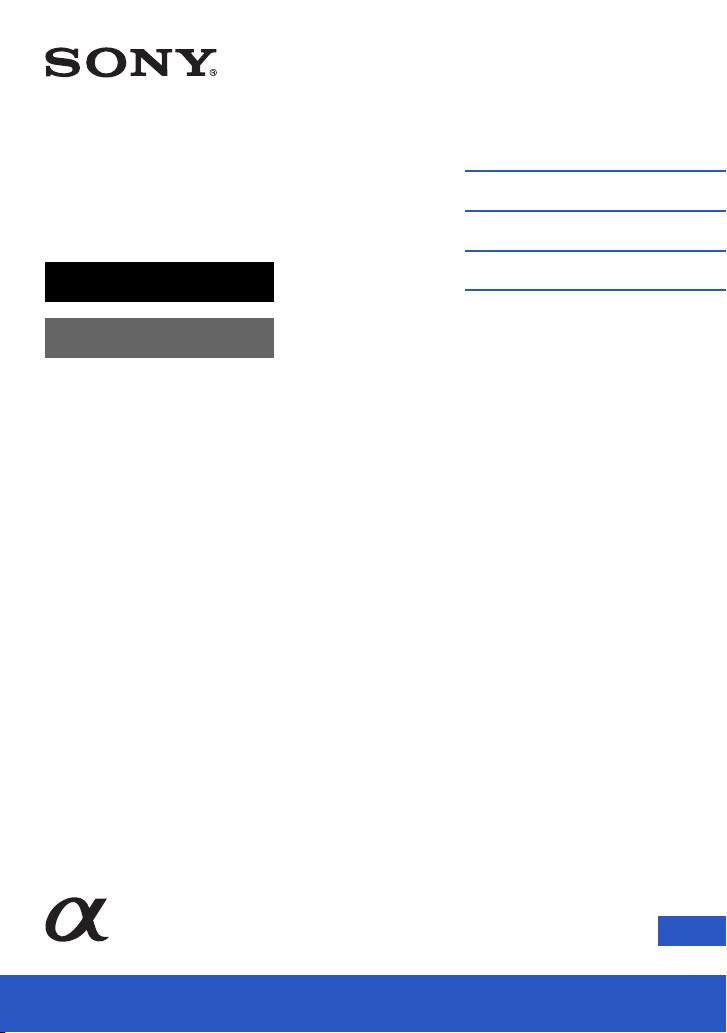
4-469-856-11(1)
Цифровой фотоаппарат
со сменным объективом
α Руководство
E-переходник
Содержание
Образец фотографии
Меню
Алфавитный указатель
ILCE-3000
RU© 2013 Sony Corporation
Page 2
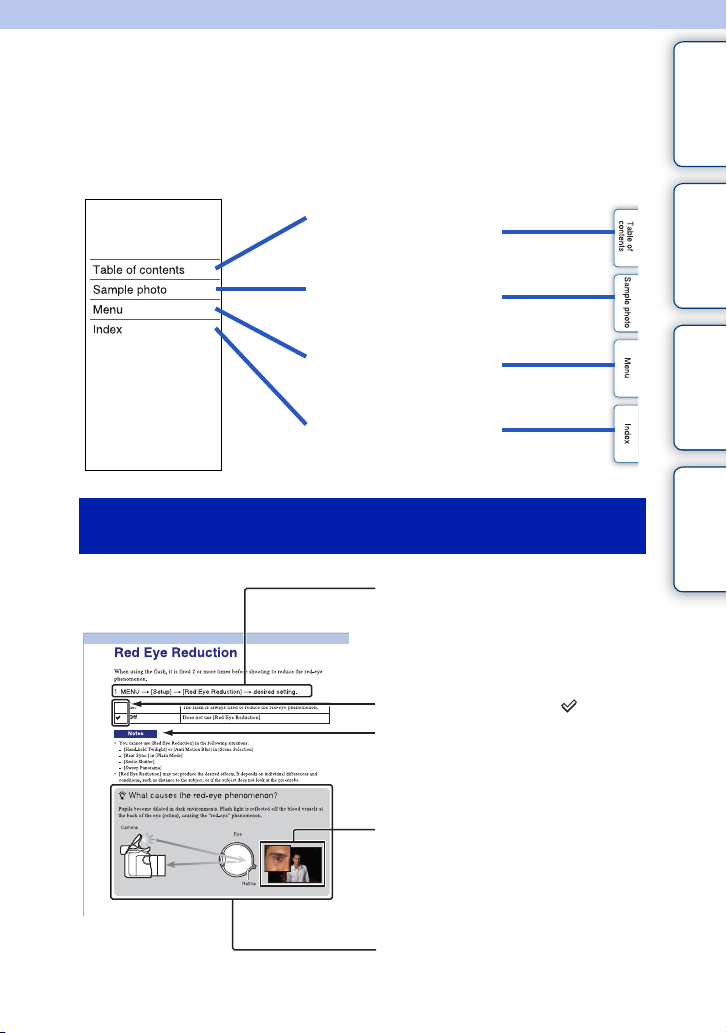
Сведения о пользо вании фотоаппарат ом
Как пользоваться этим руководством
Щелкните на кнопке в верхнем правом углу на обложке и на каждой
странице для перехода к соответствующей странице.
Это особенно удобно при поиске функции, которую вы хотите использовать.
Поиск информации по
функции.
Поиск информации по
примерам фотографий.
Содержание
фотографии
Образец
Поиск информации в
списке элементов меню.
Поиск информации по
ключевому слову.
Символы и условные знаки, используемые в
данном руководстве
В данном руководстве
последовательность действий
показывается стрелками (t).
Выполняйте действия с камерой в
указанном порядке.
Настройка по умолчанию
показывается символом .
Указывает на предосторожности и
ограничения, относящиеся к
правильному использованию
камеры.
Фотографии, использованные в
качестве примеров в данном
руководстве пользователя,
являются воспроизведенными
изображениями, а не
изображениями, полученными с
помощью данной камеры.
Знак
z означает полезную для
ознакомления информацию.
Меню
Алфавитный
указатель
RU
2
Page 3
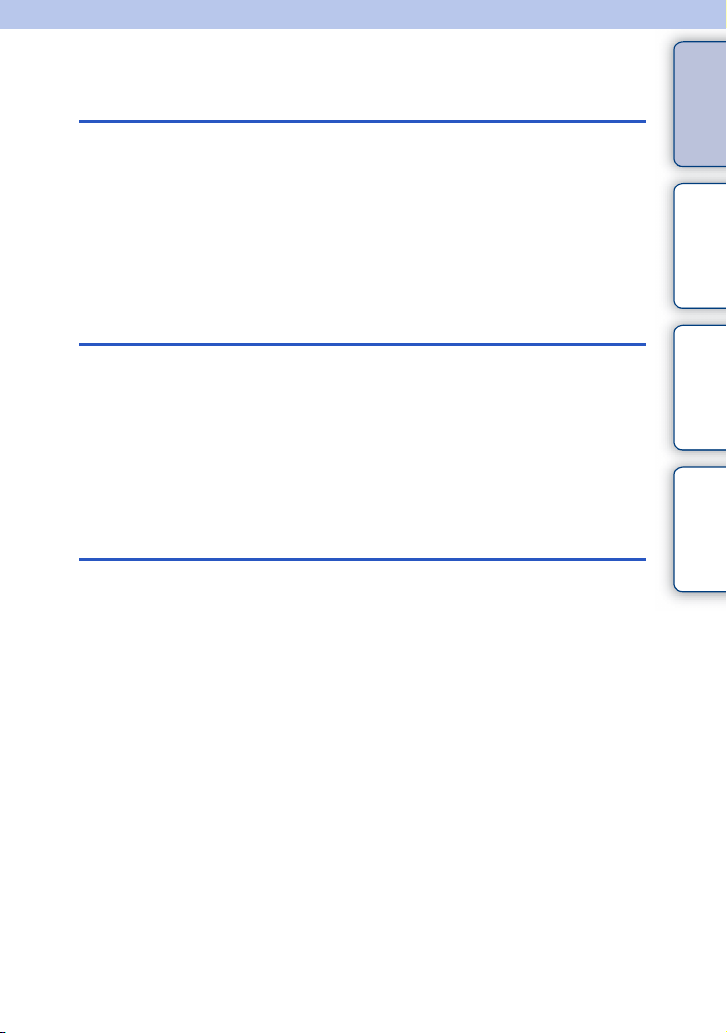
Содержание
Сведения о пользовании
фотоаппаратом
Как пользоваться этим руководством··············2
Образец фотографии··········································6
Компоненты камеры ·········································12
Список значков на экране································16
Содержание
фотографии
Образец
Основные действия
Эксплуатация камеры ······································19
Меню··································································· 22
Фотосъемка ·······················································28
Воспроизведение изображений·······················30
Удаление изображений ····································32
Использование функции Творческое
фото
Творческое фото··············································· 33
Разм. фона ·························································34
Яркость ······························································35
Цвет ····································································36
Интенсивность···················································37
Эффект рисунка ··············································· 38
Меню
указатель
Алфавитный
Продолжение следует rПродолжение следует r
RU
3
Page 4
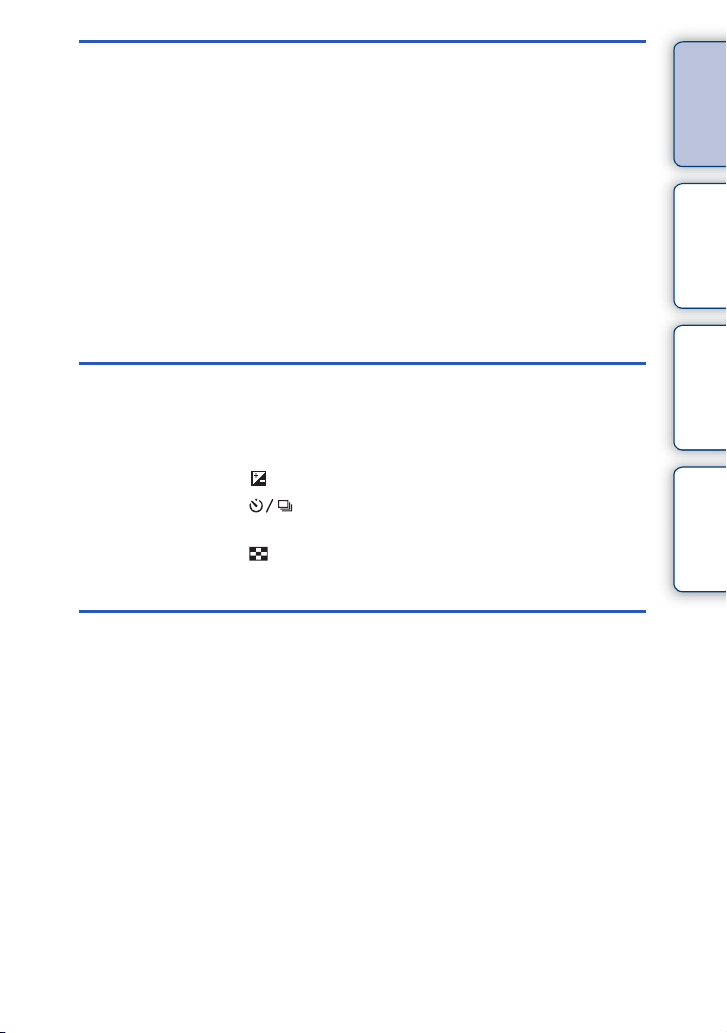
Использование функций с помощью
диска режимов
Интеллект. Авто ················································54
Супер авторежим ·············································· 56
Выбор сцены ······················································ 58
Панорамный обзор············································60
Ручной экспозиция ············································63
Приор. выдержки ··············································65
Приор. диафрагмы ············································66
Программное авто·············································67
Использование функций с
использованием колесика управления
DISP (Вид экрана) ·············································40
(Коррек.экспоз.) ··········································· 43
(Режим протяжки)···································45
ISO (ISO)····························································· 51
(Индекс изображ.)········································53
Содержание
фотографии
Меню
указатель
Образец
Алфавитный
Использование функций в меню
Фотоаппарат······················································22
Размер изображения ········································23
Яркость/цвет······················································ 23
Воспроиз- ведение············································24
Настройка ··························································24
Продолжение следует rПродолжение следует r
RU
4
Page 5
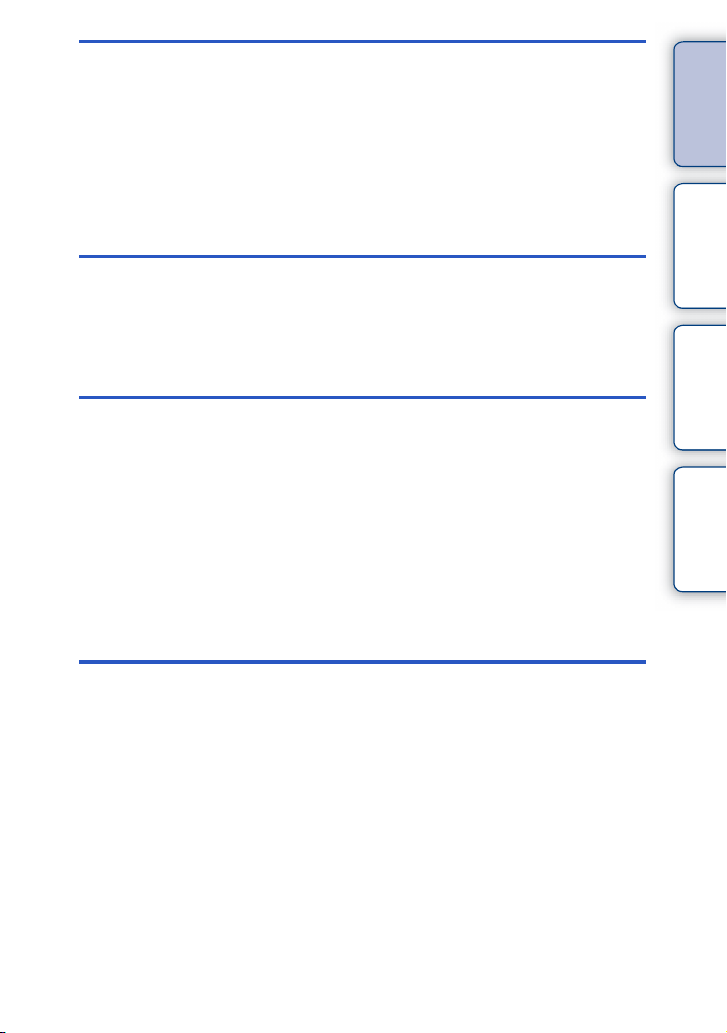
Подключение к другому оборудованию
Использование с компьютером ·····················170
Установка программного обеспечения ·········172
Подключение камеры к компьютеру ············175
Создание диска с видеозаписями·················177
Печать неподвижных изображений ··············182
Поиск и устранение неисправностей
Поиск и устранение неисправностей ············183
Предупреждающие сообщения······················ 190
Прочее
Использование камеры заграницей ··············193
Карта памяти ···················································194
“InfoLITHIUM” аккумуляторы ·························196
Зарядка аккумулятора ···································198
Установочный адаптер ···································199
Формат AVCHD ················································ 201
Чистка·······························································202
Содержание
фотографии
Меню
указатель
Образец
Алфавитный
Алфавитный указатель
Алфавитный указатель ··································204
RU
5
Page 6
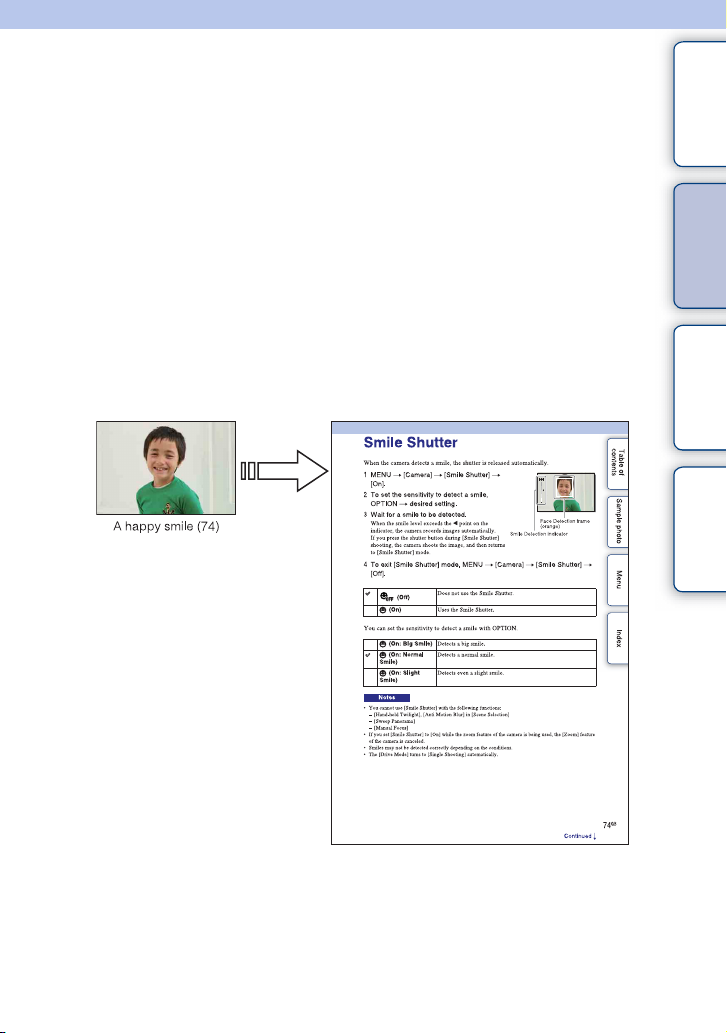
Образец фотографии
“Это сцена, которую я хочу сфотографировать, но как мне это сделать?”
Вы можете найти ответ, просмотрев примеры фотографий, указанные здесь.
Щелкните на требуемом примере фотографии.
Содержание
Съемка людей (стр. 7)
Макросъемка (стр. 8)
Съемка пейзажей (стр. 9)
Съемка заката / ночных сцен (стр. 10)
Съемка быстро движущихся объектов (стр. 11)
Если вы щелкните на фотографии, вы перейдете к странице с описанием
функции, рекомендуемой для съемки такого вида фотографии.
Обратитесь к этим описаниям дополнительно к рекомендациям по съемке,
показываемым на экране камеры.
Подробное описание работы приведено на страницах, указанных в скобках.
Щелкните!
фотографии
Меню
указатель
Образец
Алфавитный
Продолжение следует rПродолжение следует r
RU
6
Page 7
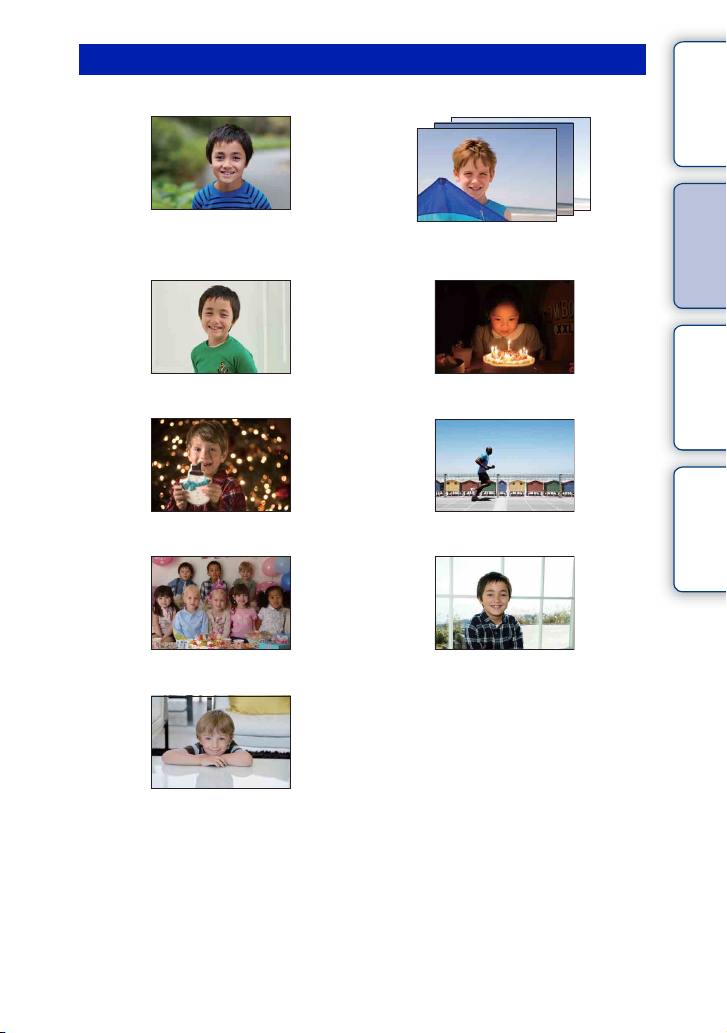
Съемка людей
Содержание
34
Человек находится в фокусе при
размытом фоне (34)
50
Одна и та же сцена с различной
яркостью (50)
80 59
Счастливая улыбка (80) Человек при свете свечей (59)
58 51
Человек на фоне ночного пейзажа (58) Двигающийся человек (51)
48 68
Групповая фотография (48, 49) Человек с подсветкой сзади (68)
83
фотографии
Меню
указатель
Образец
Алфавитный
Человек с мягкими оттенками кожи (83)
Продолжение следует rПродолжение следует r
RU
7
Page 8
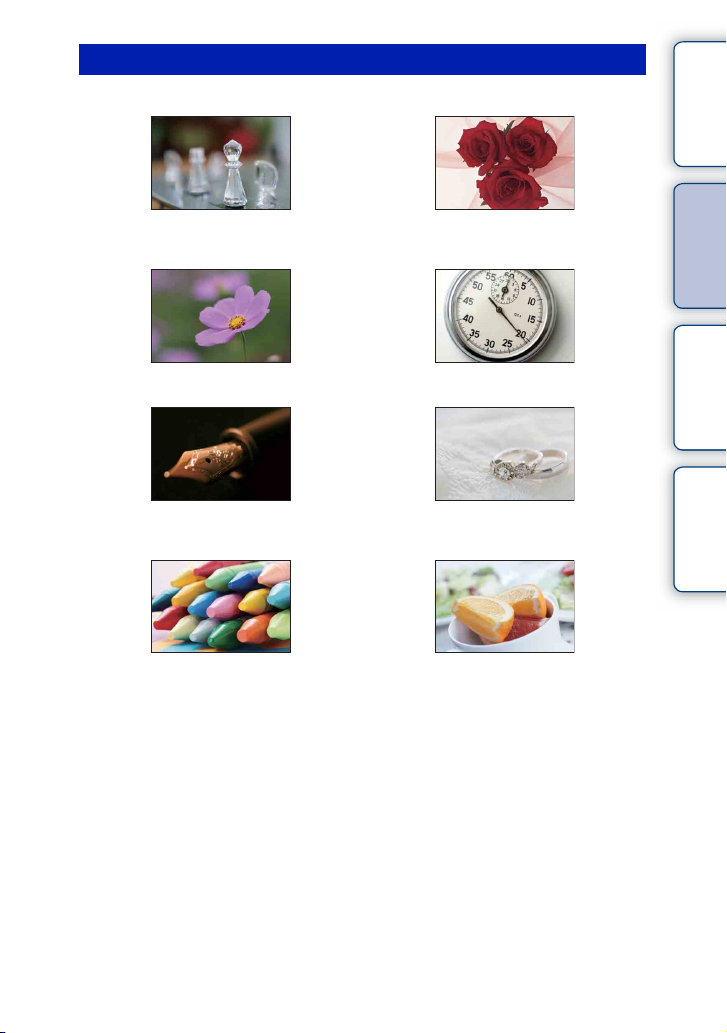
Макросъемка
Содержание
34 95
Размывание фона (34) Настройка цветности для
искусственного освещения (95)
58 99
Цветы (58) Уменьшение яркости вспышки (99)
70 43
Ручное фокусирование (70) Съемка объектов с лучшей яркостью
(43)
51 43
Предотвращение дрожания камеры при
съемке в помещении (51)
Как сделать снимки блюд
привлекательными (43)
фотографии
Меню
указатель
Образец
Алфавитный
Продолжение следует rПродолжение следует r
RU
8
Page 9
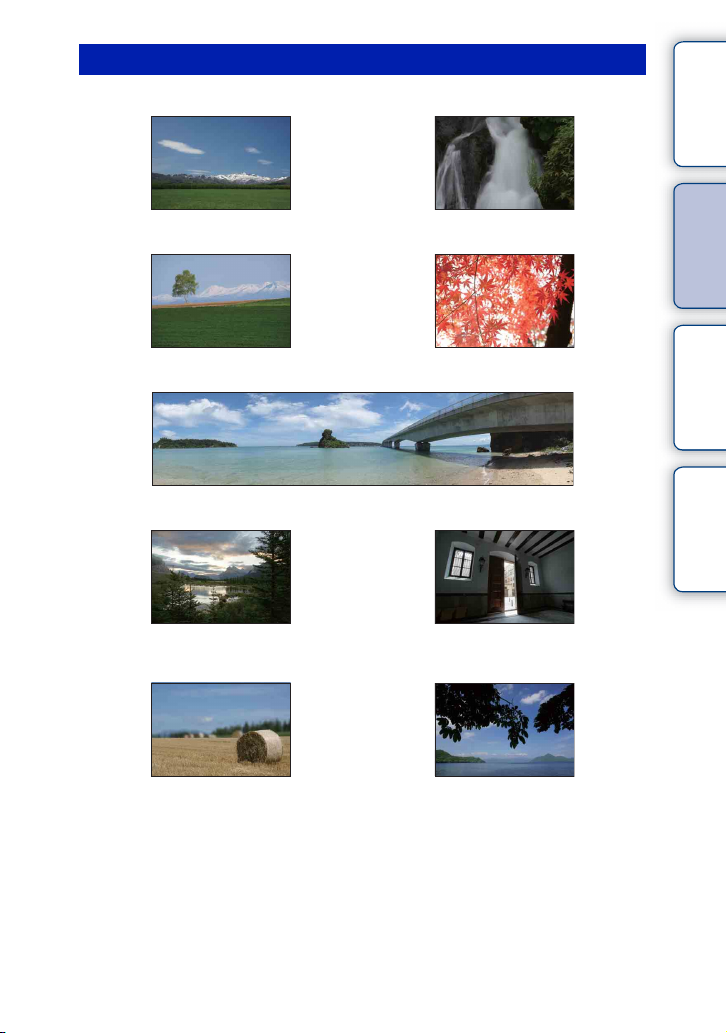
Съемка пейзажей
Содержание
43 65
Яркие цвета неба (43) Бегущая вода (65)
105 105
Яркие цвета зелени (105) Краски осенней листвы (105)
60
Панорамные снимки (60)
100 100
Сцены с широким диапазоном яркости
(100)
Съемка ярко освещенной улицы из
темного помещения (100)
34 120
фотографии
Меню
указатель
Образец
Алфавитный
Размывание фона (34) Обеспечение горизонтальности снимка
(120)
Продолжение следует rПродолжение следует r
RU
9
Page 10
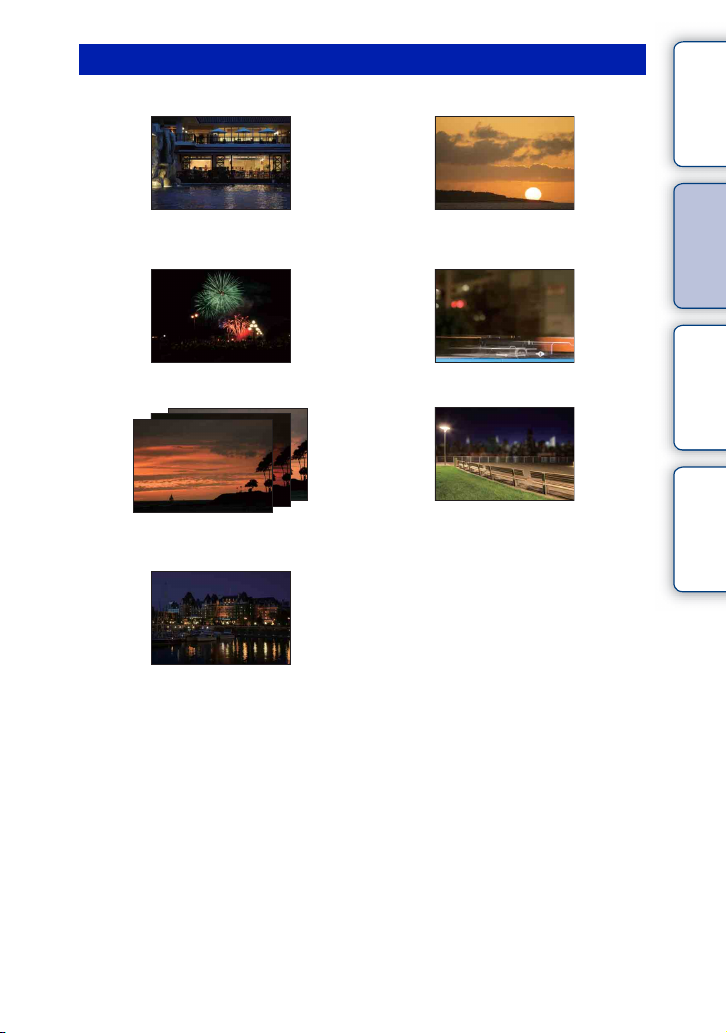
Съемка заката / ночных сцен
Содержание
59 58
Съемка с камерой в руках (59) Прекрасные фотографии заката солнца
в красных тонах (58)
64 68
Фейерверки (64) Световой след (68)
50
Одна и та же сцена с различной
яркостью (50)
34
Размывание фона (34)
48
Предотвращение дрожания камеры (48)
фотографии
Меню
указатель
Образец
Алфавитный
Продолжение следует rПродолжение следует r
10
RU
Page 11
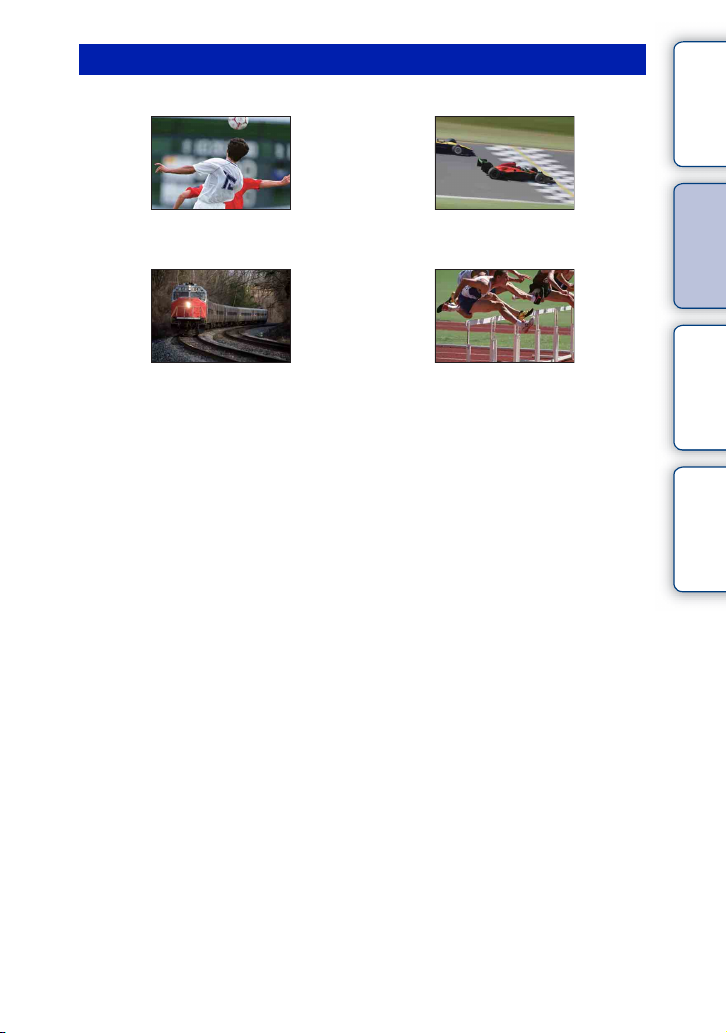
Съемка быстро движущихся объектов
Содержание
73 65
Съемка движущегося объекта (73) Выразительность энергичных действий
(65)
70 47
Съемка объекта во время приближен ия
фотоаппарата (70)
Лучший момент (47)
фотографии
Меню
указатель
Образец
Алфавитный
11
RU
Page 12
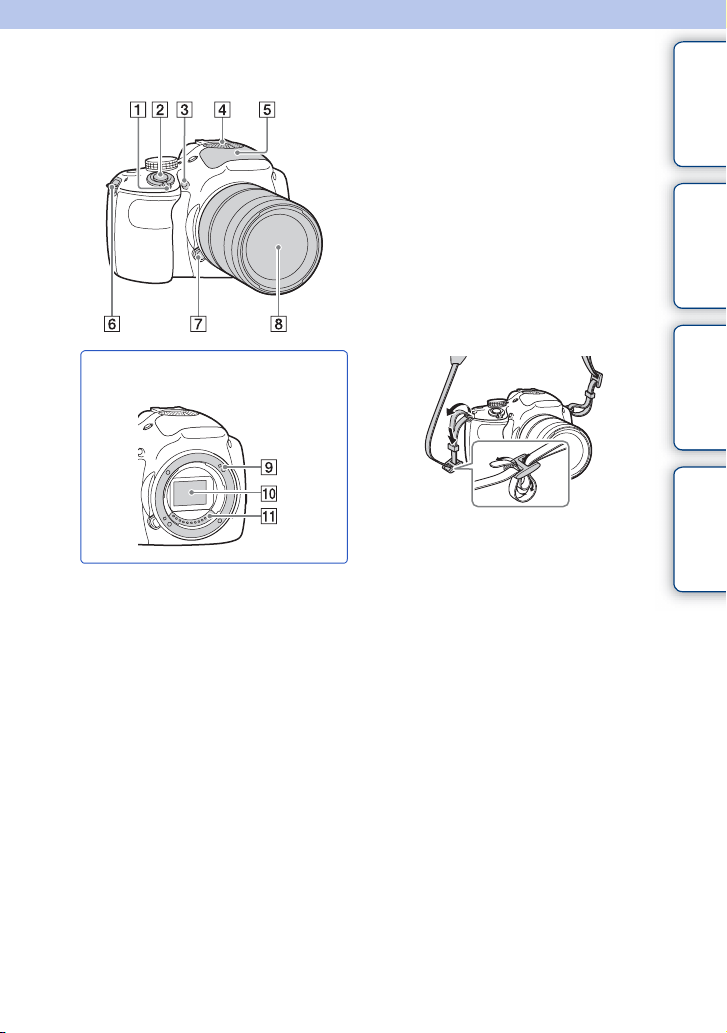
Компоненты камеры
Подробные сведения о работе
деталей приведены на страницах в
скобках.
A Выключатель ON/OFF (Питание)
B Кнопка затвора (28)
C Подсветка АФ/Индикатор
автоспуска/Индикатор Smile Shutter
D Микрофон
E Вспышка (68)
F Проушина для плечевого ремня
Прикрепите плечевой ремень, чтобы
избежать повреждений в результате
падения камеры.
Когда объектив снят
G Кнопка фиксации объектива
H Объектив
I Байонет
J Датчик изображения
K Контакты объектива
1)
Не закрывайте эту часть во время
видеозаписи.
2)
Не прикасайтесь непосредственно к этой
части.
Содержание
фотографии
Образец
1)
Меню
Алфавитный
указатель
2)
2)
Продолжение следует rПродолжение следует r
12
RU
Page 13
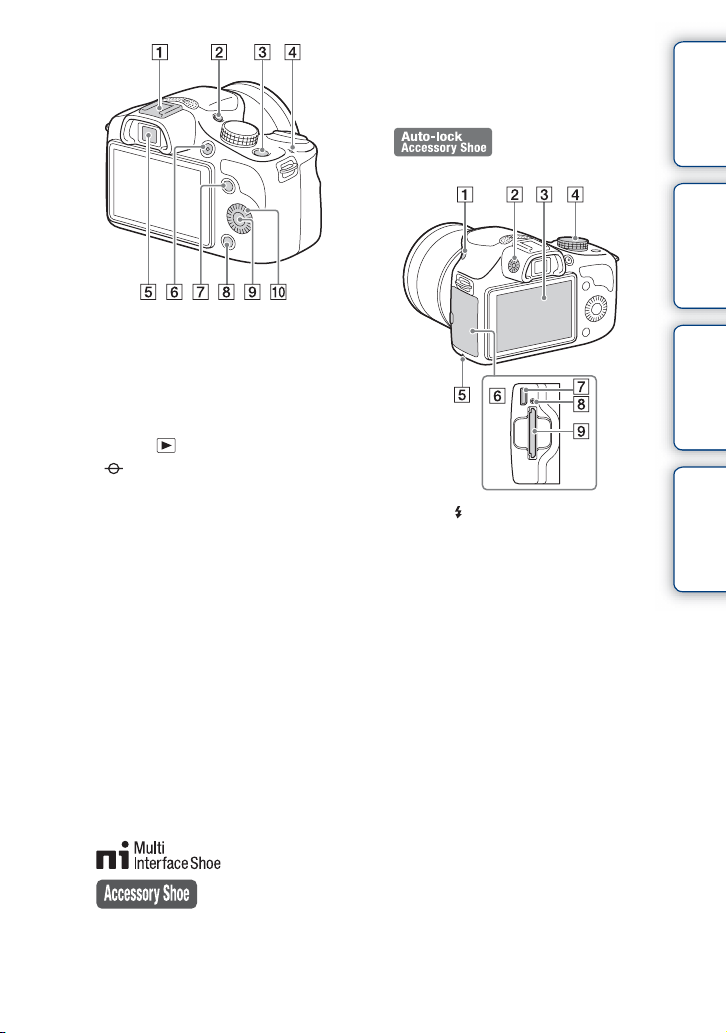
2)
Аксессуары для разъема для крепления
дополнительных аксессуаров с
автоматической фиксацией можно также
прикреплять с помощью адаптера для
башмака (продается отдельно).
Содержание
фотографии
Образец
A Многоинтерфейсный разъем
1)2)
B Кнопка FINDER/LCD
• Вы можете выполнять переключения
между ЖК-экраном и дисплеем
видоискателя. (В режиме
воспроизведения доступен только
ЖК-экран.)
C Кнопка (Воспроизведение) (30)
D Метка положения датчика
изображения (70)
E Видоискатель
F Кнопка MOVIE (28)
G Программируемая клавиша A (20)
H Программируемая клавиша B (20)
I Программируемая клавиша C (20)
J Колесико управления (19)
1)
Для получения подробных сведений о
совместимых дополнительных
аксессуарах для многоинтерфейсного
разъема посетите веб-сайт Sony в вашем
регионе, или обратитесь за
консультацией к дилеру Sony или в
местный уполномоченный сервисный
центр Sony. Также можно использовать
аксессуары для разъема для крепления
аксессуаров. Работа с аксессуарами
других производителей не гарантируется.
A Кнопка (поднятие вспышки) (68)
B Диск регулировки диоптра
C ЖК-экран
D Диск режимов
E Индикатор доступа
F Карта памяти/крышка разъема
G Разъем Multi/Micro USB (175)
Поддерживает Micro USB-совместимое
устройство.
H Индикатор зарядки
I Слот для установки карты памяти
Меню
указатель
Алфавитный
Продолжение следует rПродолжение следует r
13
RU
Page 14
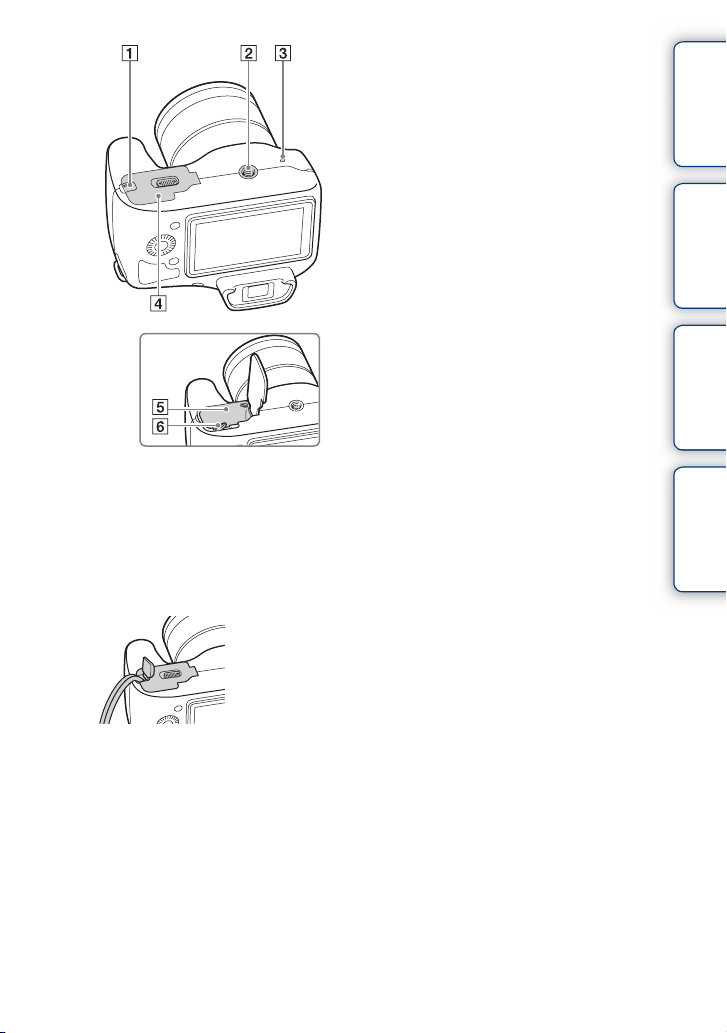
C Динамик
D Крышка аккумулятора
E Отсек аккумулятора
F Рычажок фиксатора
Содержание
фотографии
Образец
Меню
A Крышка соединительной пластины
Используйте ее при использовании
сетевого адаптера переменного тока
AC-PW20 (продается отдельно).
Вставьте соединительную пластину в
отсек аккумулятора, а затем пропустите
провод сквозь крышку соединительной
пластины, как показано ниже.
• При закрытии крышки убедитесь, что
провод не защемлен.
B Отверстие гнезда для штатива
• Используйте штатив с длиной винта
не более 5,5 мм. Вы не сможете
надежно закрепить камеру на
штативе с помощью винтов, длина
которых превышает 5,5 мм, и это
может привести к повреждению
камеры.
Продолжение следует rПродолжение следует r
14
указатель
RU
Алфавитный
Page 15
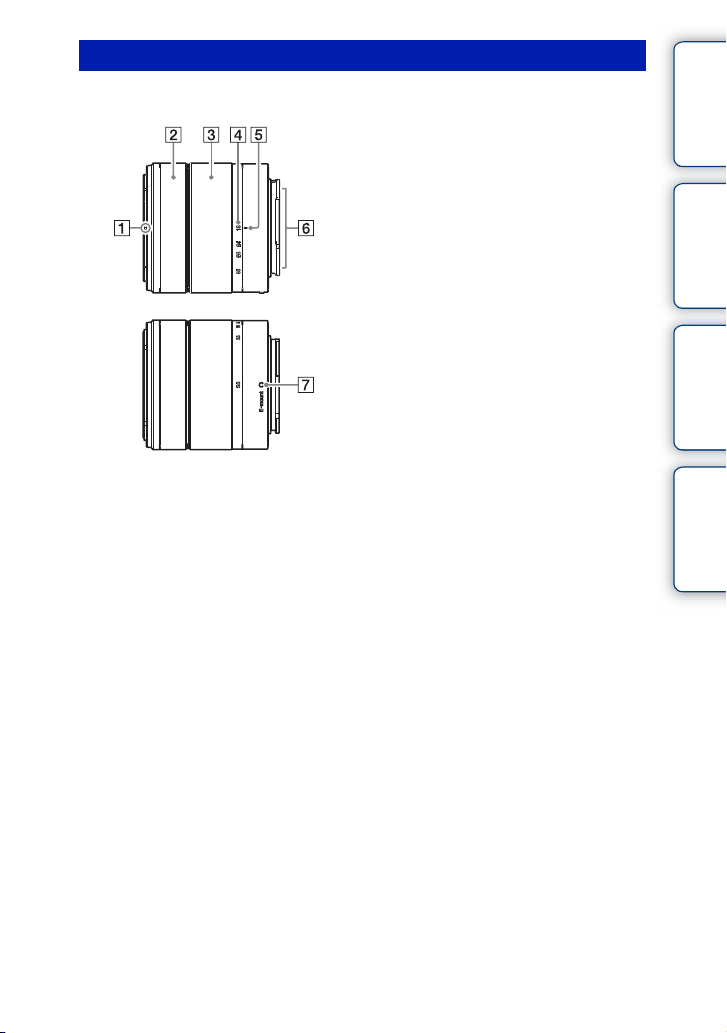
Объектив
E 18 - 55 mm F3.5-5.6 OSS
A Индекс светозащитной бленды
B Кольцо фокусировки
C Кольцо зуммирования
D Шкала фокусного расстояния
E Метка фокусного расстояния
F Контакты объектива
G Установочная метка
1)
Не прикасайтесь непосредственно к этой
части.
1)
Содержание
фотографии
Меню
указатель
Образец
Алфавитный
15
RU
Page 16
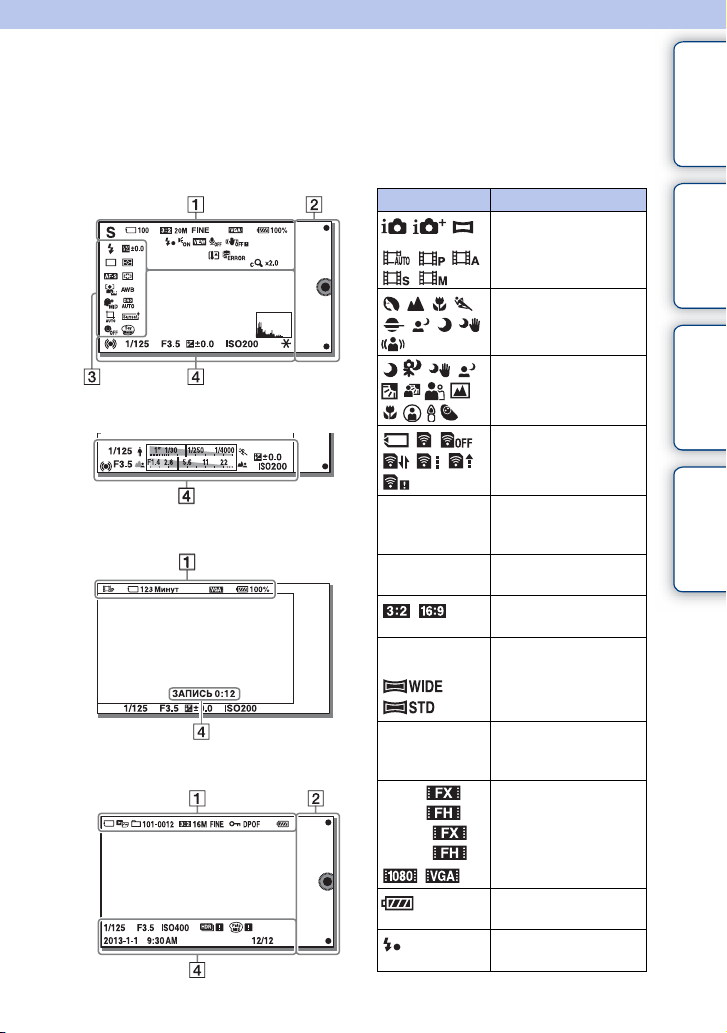
Список значков на экране
Значки появляются на экране для указания состояния камеры.
Вы можете изменить вид экрана, используя DISP (Вид экрана) на колесике
управления (стр. 40).
Содержание
Режим ожидания съемки
Графическая информация
4
Видеозапись
1
Воспроизведение
A
Дисплей Индикация
P A S M
100
123Минут
20M 17M 10M
8.4M 5.0M 4.2M
RAW+J FINE STD
60i/50i
60i/50i
24p/25p
24p/25p
100%
Реж. съемки
Выбор сцены
Значок
распознавания сцены
Карта памяти/
Выгрузка
Количество
доступных для записи
фотоснимков
Доступное время
видеозаписи
Формат
фотоснимков
Размер изображения
фотоснимков
Качество
изображения
фотоснимков
Режим видеозаписи
Остаточный заряд
аккумулятора
Выполняется зарядка
вспышки
Продолжение следует rПродолжение следует r
16
фотографии
указатель
RU
Образец
Меню
Алфавитный
Page 17
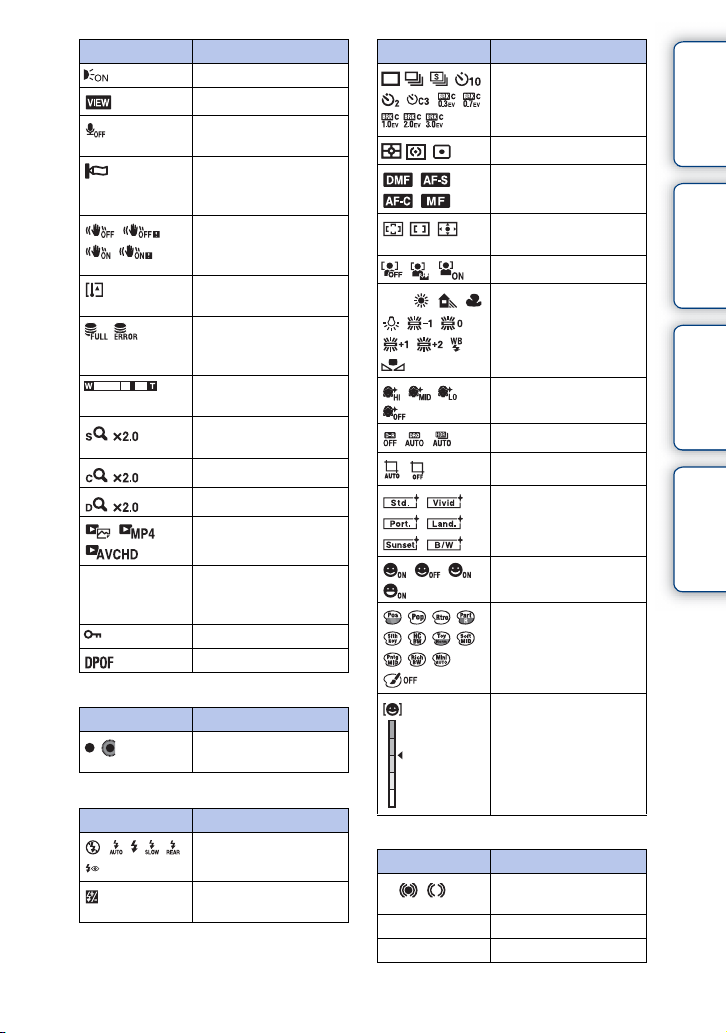
Дисплей Индикация
Подсветка АФ
Live View
При видеозаписи
звук не записывается
Активирована
функция подавления
шума ветра
SteadyShot/
Предупреждение
SteadyShot
Предупреждение о
перегреве
Файл базы данных
заполнен/Ошибка
файла базы данных
Кратковременное
увеличение
101-0012
Интеллектуальное
масштабирование
Увел. четк. изобр.
Цифров увелич
Режим просмотра
(Выб. фото./видео)
Папка
воспроизведения –
Номер файла
Защита
Команда печати
Дисплей Индикация
AWB
7500K A7 G7
Режим протяжки
Режим измер.
Режим фокусировки
Режим области
фокусировки
Распознаван. лиц
Баланс белого
Эффект мягкой
кожи
DRO/Авто HDR
Авто кадрирование
Творческ. стиль
Smile Shutter
Эффект рисунка
Содержание
фотографии
Меню
указатель
Образец
Алфавитный
B
Дисплей Индикация
C
Программируемые
клавиши
Дисплей Индикация
±0.0
Режим вспышки/
Ум.эфф.кр.глаз
Компенсация
экспозиции вспышки
Индикатор
чувствительности
распознавания
улыбки
D
Дисплей Индикация
z
1/125
F3.5
Состояние
фокусировки
Выдержка
Значение диафрагмы
Продолжение следует rПродолжение следует r
17
RU
Page 18
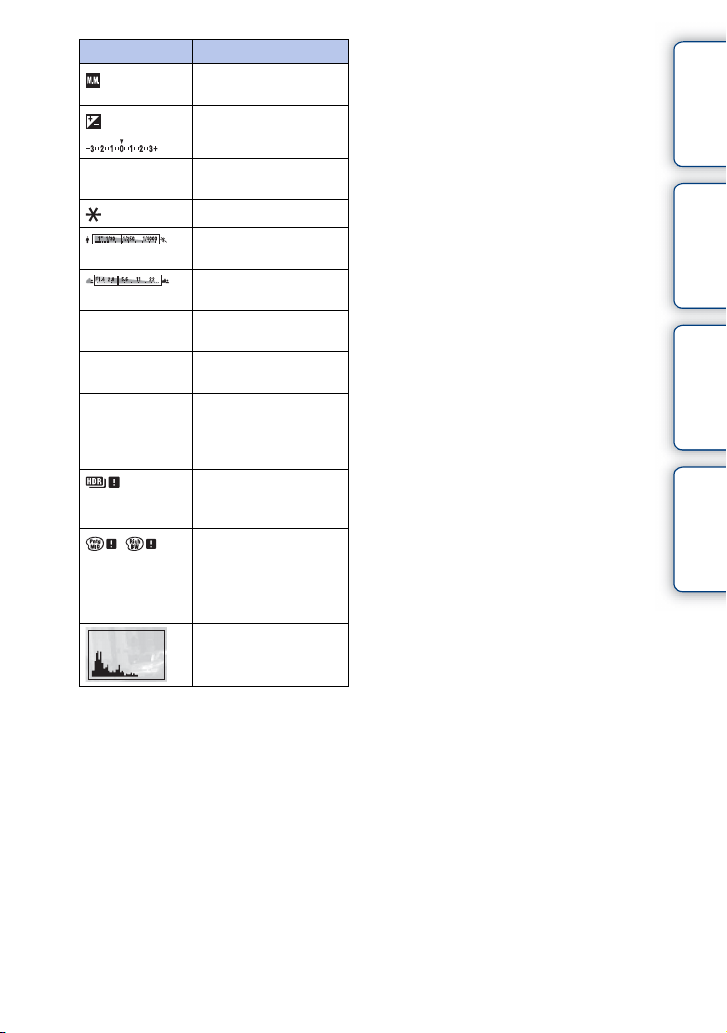
Дисплей Индикация
±0.0
±0.0
Ручной режим
измерения
Компенсация
экспозиции
Содержание
ISO200
ЗАПИСЬ 0:12
2013-1-1 9:30AM
12/12
Чувствительность
ISO
Блокировка АЭ
Индикатор
выдержки
Индикатор
диафрагмы
Время видеозаписи
(мин:сек)
Дата/время записи
изображения
Номер изображения/
Количество
изображений в
режиме просмотра
Появляется, когда
HDR не работает на
изображении.
Появляется в случае,
если функция
[Эффект рисунка] не
используется для
изображения.
Гистограмма
фотографии
Меню
указатель
Образец
Алфавитный
18
RU
Page 19
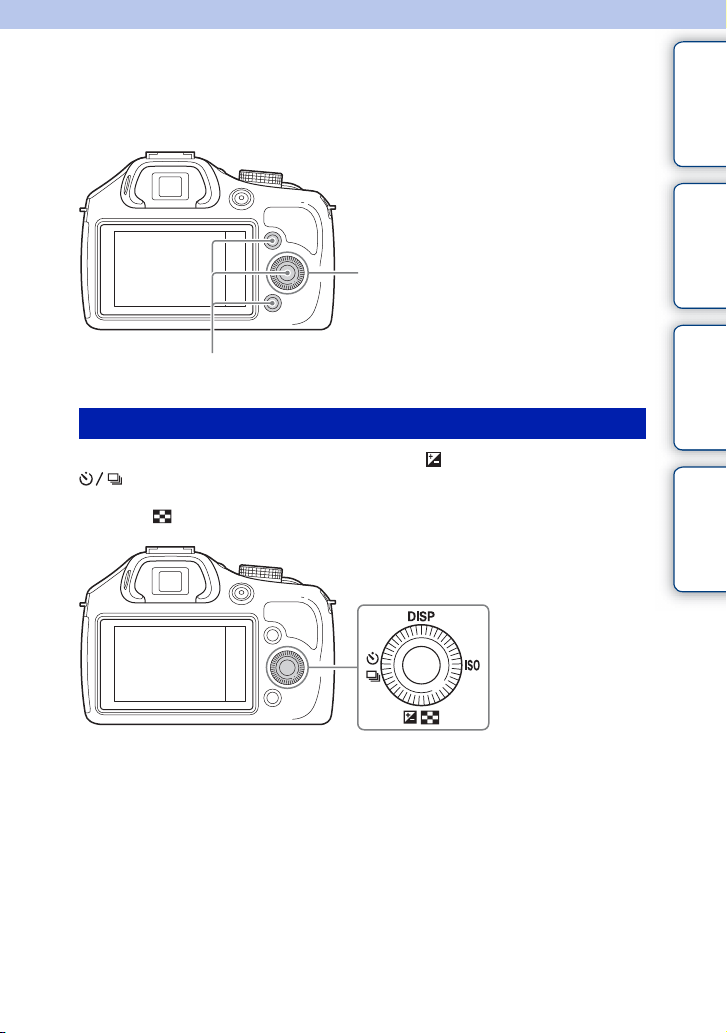
Основные действия
Эксплуатация камеры
Колесико управления и программируемая клавиша позволяют использовать
различные функции камеры.
Колесико управления
Содержание
фотографии
Образец
Программируемые клавиши
Колесико управления
Во время съемки функции DISP (Вид экрана), (Коррек.экспоз.),
(Режим протяжки) и ISO (ISO) будут назначены колесику управления.
При воспроизведении, колесику управления назначаются функции DISP(Вид
экрана) и (Индекс изображ.).
Меню
указатель
Алфавитный
Продолжение следует rПродолжение следует r
19
RU
Page 20
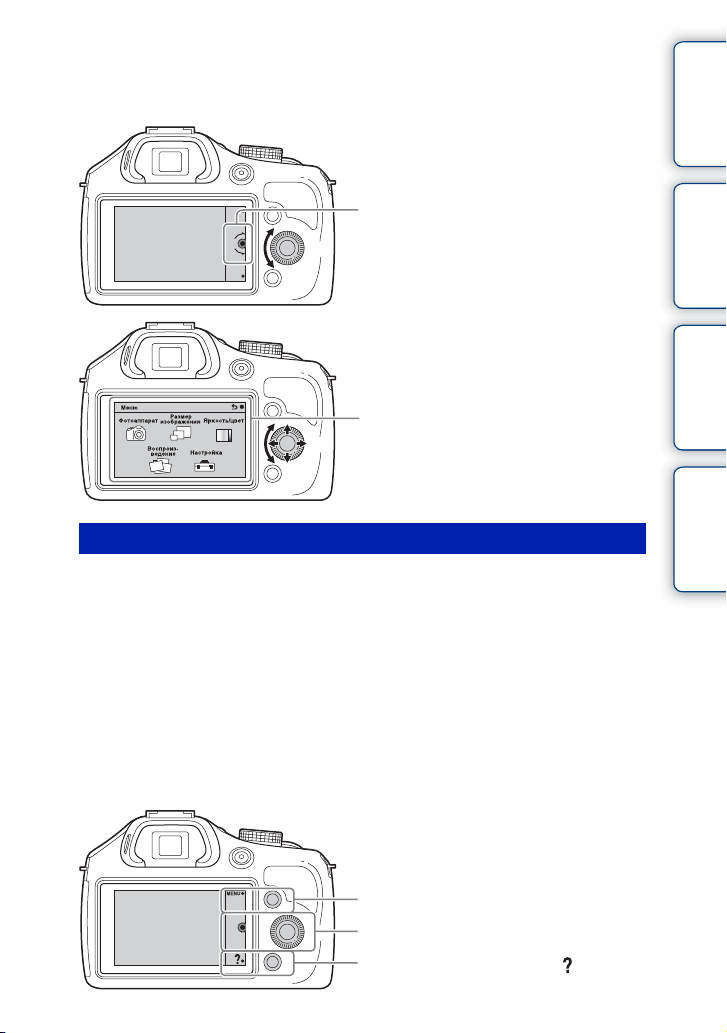
При повороте или нажатии на верхнюю/нижнюю/правую/левую части
колесика управления в соответствии с отображением на экране, вы можете
выбрать элементы настройки. Ваш выбор будет принят при нажатии по
центру колесика управления.
Стрелка означает, что вы можете
повернуть колесико управления.
При отображении опций на экране вы
можете перемещаться по ним,
поворачивая или нажимая на верхнюю/
нижнюю/правую/левую части колесика
управления. Для выбора нажмите по
центру колесика.
Программируемые клавиши
Программируемые клавиши могут выполнять различные функции в
зависимости от контекста.
Присвоенное каждой программируемой клавише действие (функция)
показывается на экране.
Для использования функции, показанной в верхнем правом углу экрана,
нажмите программируемую клавишу A. Для использования функции,
показанной в нижнем правом углу экрана, нажмите программируемую
клавишу B. Для использования функции, показанной в центре, нажмите
центральную часть колесика управления (программируемую клавишу C).
Вы можете назначить функции программируемой клавише B (стр. 141).
В данном руководстве программируемые клавиши показываются значком
или функцией, показываемой на экране.
Содержание
фотографии
Меню
указатель
Образец
Алфавитный
A
В этом случае программируемая
клавиша A работает как кнопка
C
MENU (Меню), а
программируемая клавиша B
работает как кнопка (Советы
B
по съем.).
Продолжение следует rПродолжение следует r
20
RU
Page 21
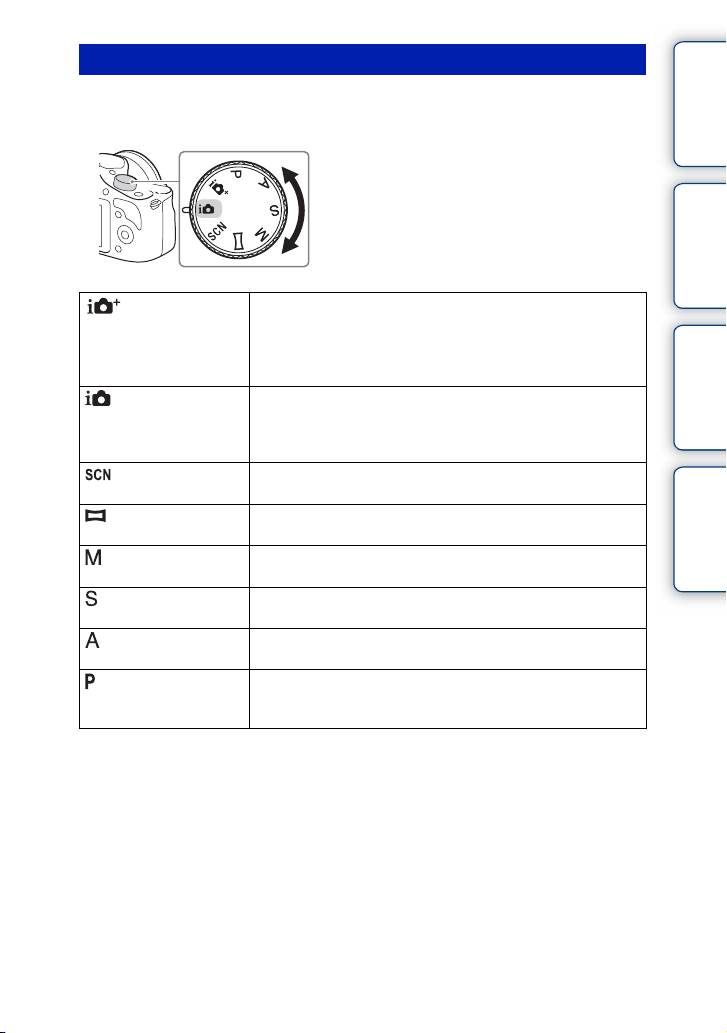
Диск режимов
Выберите режим съемки в зависимости от объекта.
1 Поверните диск режимов и установите нужный режим съемки.
Содержание
фотографии
Образец
(Супер
авторежим)
(Интеллект.
Авто)
(Выбор сцены) Съемка с предварительно установленными настройками
(Панорамный
обзор)
(Ручной
экспозиция)
(Приор. выдержки) Настройка выдержки для акцента на движение
(Приор. диафрагмы) Съемка с помощью настройки диафрагмы и изменения
(Программное авто) Автоматическая съемка, позволяющая настраивать
Съемка изображений с более широким диапазоном
функции съемки, чем при съемке в режиме Интеллект.
Авто. Автоматически распознает и оценивает условия
съемки, выполняет Авто HDR и выбирает наилучшие
изображения.
Камера оценивает объект и выполняет
соответствующие настройки. Вы можете
воспользоваться автоматической съемкой с
соответствующими настройками.
в соответствии с объектом или условиями съемки.
Съемка с размером панорамного снимка.
Настройка диафрагмы и выдержки.
снимаемого объекта.
диапазона фокусировки или расфокусировки фона.
параметры, за исключением настроек экспозиции
(выдержка и диафрагма).
Меню
указатель
Алфавитный
21
RU
Page 22
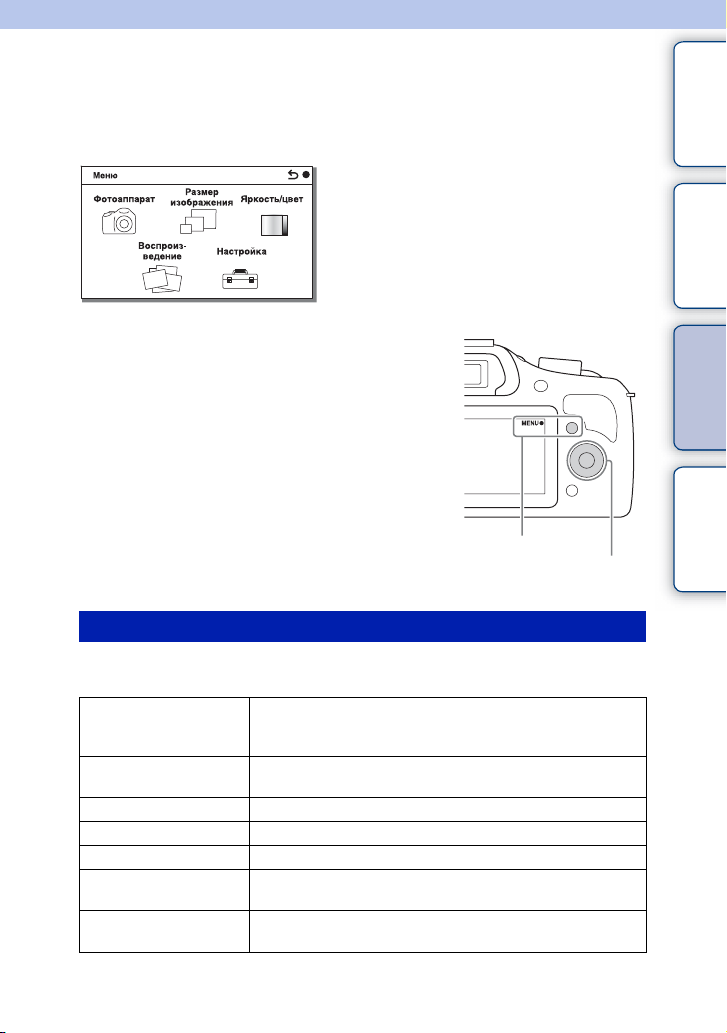
Использование функций в меню
Меню
Вы можете устанавливать основные установки всего фотоаппарата или
выполнять такие функции, как съемка, воспроизведение или другие
операции.
Меню
Фотоаппарат
Размер
изображения
Яркость/цвет
Содержание
фотографии
Образец
Воспроиз-
ведение
Настройка
1 Выберите MENU.
2 Выберите желаемый элемент, нажав
на верхнюю/нижнюю/правую/левую
части колесика управления, и затем
нажмите на центр.
3 Следуя инструкциям на экране,
выберите желаемый элемент и
нажмите на центр колесика
управления для выбора.
MENU
Колесико управления
Фотоаппарат
Позволяет настраивать функции съемки, такие как непрерывная съемка,
автоспуск и вспышка.
Режим протяжки Выбор режима протяжки, например, непрерывной
Режим вспышки Выбор способа, используемого для срабатывания
Выбор АФ/РФ Выбор автоматической или ручной фокусировки.
Обл. автофокуса Выбор области фокусировки.
Режим АФ Выбор способа автоматической фокусировки.
Следящ. фокусир. Поддерживает фокусировку объекта во время слежения
Увеличение Установка коэффициента зуммирования функции
съемки, таймера -самозапуска или съемки в режиме
брекетинга.
вспышки.
за ним.
[Увеличение] камеры.
Меню
указатель
Алфавитный
Продолжение следует rПродолжение следует r
22
RU
Page 23
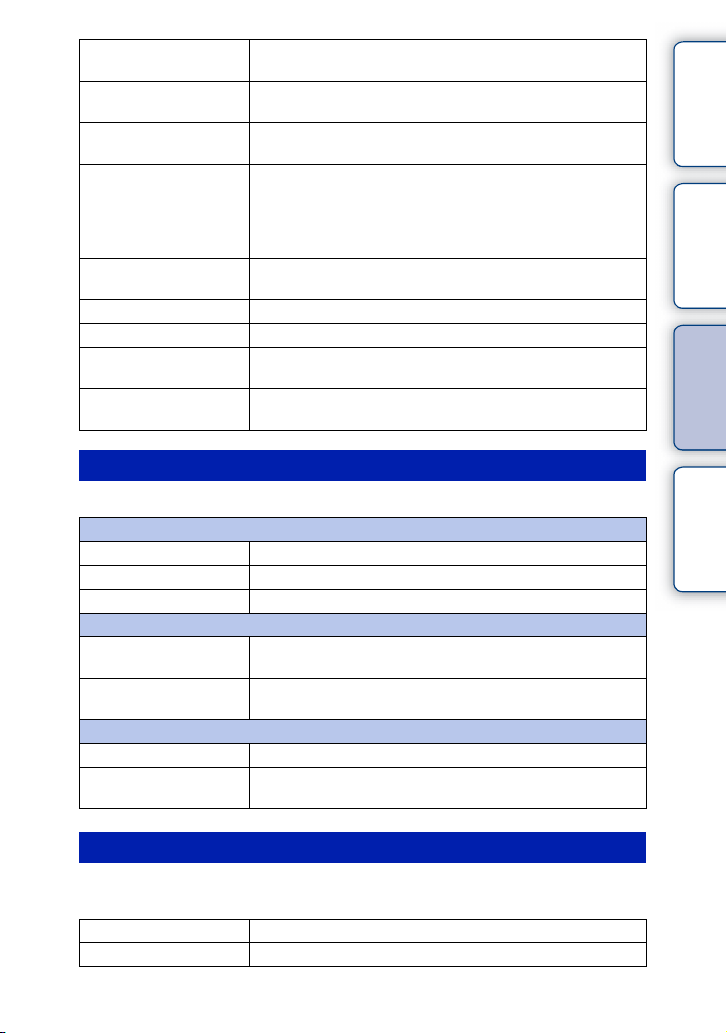
Распознаван. лиц Автоматическое обнаружение лиц людей и настройка
Регистрация лиц Регистрация или изменение лица, которому отдается
Smile Shutter Каждый раз, когда камера обнаруживает улыбку, она
Авто кадрирование При выполнении съемки лиц, объектов крупным
Эффект мягкой кожи Съемка гладкой кожи с помощью функции
Советы по съемке Позволяет просмотреть все советы по съемке.
Отобр. на LCD (DISP) Изменение информации, отображаемой на ЖК-экране.
Отобр.видоиск. (DISP) Изменение информации, отображаемой на электронном
Кнопка
DISP(Монитор)
фокусировки и экспозиции в соответствии с лицами.
приоритет при фокусировке.
автоматически делает съемку.
планом (макро) или объектов, отслеживаемых
функцией [Следящ. фокусир.], камера анализирует
сцену и автоматически обрезает захваченное
изображение до подходящей композиции.
[Распознаван. лиц].
видоискателе.
Позволяет выбирать тип информации, отображаемой на
ЖК-экране при нажатии кнопки DISP.
Содержание
фотографии
Образец
Меню
Размер изображения
Позволяет установить размер изображения и его формат.
Фотоснимок
Размер изобр. Выбор размера изображения.
Формат Выбор формата изображения.
Качество Выбор формата сжатия.
Панорама
Размер изобр. Выбирает размер изображения панорамных
изображений.
Направ. панорамы Выбор направления панорамирования камеры при
съемке панорамных изображений.
Видео
Формат файла Выбор AVCHD или MP4.
Параметры записи Выбор размер изображения, количество кадров в
секунду и качество изображения видеозаписей.
Яркость/цвет
Позволяет выполнить настройки яркости, такие как режим экспозамера, и
настройки цвета, такие как баланс белого.
Коррек.экспоз. Компенсация яркости всего изображения.
ISO Установка чувствительности ISO.
Продолжение следует rПродолжение следует r
23
указатель
RU
Алфавитный
Page 24
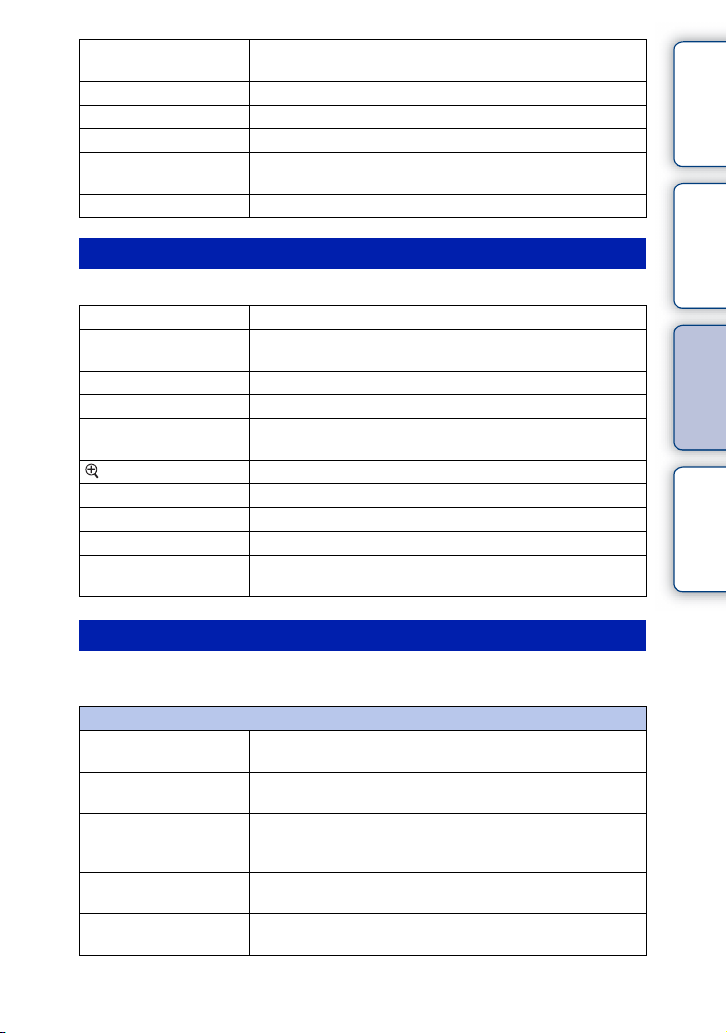
Баланс белого Настраивает температуру цвета в соответствии с
В
Режим измер. Выбор способа, используемого для измерения яркости.
Кор.эксп.вспыш. Регулирование яркости вспышки.
DRO/Авто HDR Автоматическая коррекция яркости или контрастности.
Эффект рисунка Съемка с желаемыми эффектами для выражения
Творческ. стиль Выбор способа обработки изображения.
условиями освещения.
уникальной атмосферы.
Воспроиз- ведение
Позволяет настраивать функции воспроизведения.
Удалить Удаление изображений.
Выб. фото./видео Позволяет определять способ группировки
Слайд-шоу Автоматическое воспроизведение изображений.
Укажите печать Выбор изображений для печати или настройка печати.
Индекс изображ. Выбор количества изображений, показываемых на
Увеличить Увеличение изображения.
Повернуть Поворот изображений.
Защита Защита изображений или отмена защиты.
Параметры громк. Настройка громкости звука видеозаписей.
ид экрана
Во время
воспроизведения
воспроизводимых изображений (режим просмотра).
индексном экране.
Включение режима отображения информации на
экране воспроизведения.
Содержание
фотографии
Меню
указатель
Образец
Алфавитный
Настройка
Позволяет выполнять более детальные настройки съемки или менять
настройки камеры.
Параметры съемки
AEL с выдержкой Установка необходимости фиксирования экспозиции
Подсветка АФ Настройка подсветки АФ для оказания помощи в
Ум.эфф.кр.глаз Выполнение предварительной вспышки перед съемкой
Отобр.парам.Live
View
Авто.просмотр Установка времени отображения изображения на
при нажатии кнопки затвора наполовину.
автофокусировке в темных местах.
со вспышкой для устранения возникновения эффекта
красных глаз.
Позволяет выбрать, будет ли показываться значение
компенсации экспозиции и т.п. на экране дисплея.
экране сразу после съемки.
Продолжение следует rПродолжение следует r
24
RU
Page 25
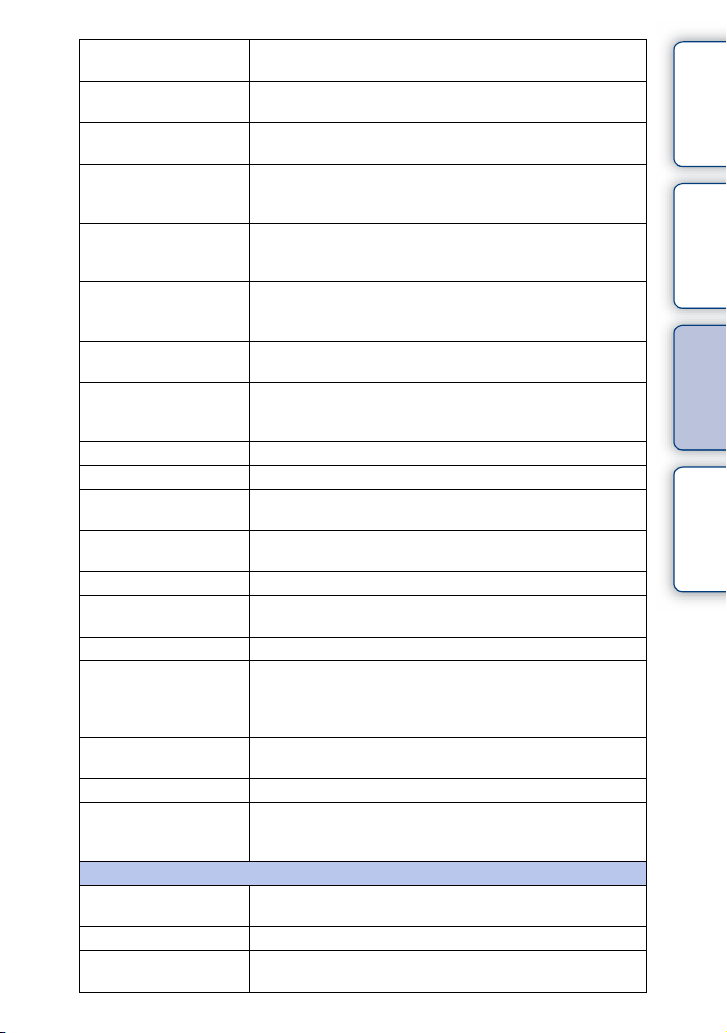
Сетка Включение отображения линии сетки, которая
Уров. выделения
контуров
Цвет выделения
контуров
Увел. четк. изобр. Получение более качественного увеличенного
Цифров увелич Получение изображений с большим увеличением, чем
Извл.изобp. Суп.а/реж. Установка необходимости сохранения всех
Помощь для РФ Отображение увеличенного изображения при ручной
Длит. помощи для MF Устанавливает продолжительность времени, в течение
Цвет. простран. Изменение диапазона воспроизведения цвета.
SteadyShot Установка компенсации вибрации камеры.
Спуск б/объектива Установка необходимости срабатывания затвора при
ШП высокого ISO Настройка процесса снижения шумов при съемке с
Корр. об.: Затенение Компенсация затенения углов экрана.
Корр. об.: Хром.
аберр.
Корр. об.: Дисторсия Компенсация искажения экрана.
След. фок. с приор.лиц Установка необходимости преимущественного
Зап. звука с видео Установка необходимости записи звука во время
Умен. шума ветра Уменьшение шума ветра во время видеозаписи.
Микрорегулир.АФ Выполнение точной настройки положения автофокуса
Основные параметры
Старт меню Выбор меню, которое будет отображаться первым, из
Кнопка MOVIE Установка необходимости активации кнопки MOVIE.
Парам-ры пользоват.
клав.
помогает в настройке композиции изображений.
Улучшает контур диапазонов фокусировки с
выбранным цветом.
Установка цвета, используемого для функции
выделения.
изображения, чем при использовании функции [Цифров
увелич].
при использовании функции [Увел. четк. изобр.]. Эта
функция может быть доступна также при видеозаписи.
изображений, снятых непрерывно в режиме [Супер
авторежим].
фокусировке.
которого изображение будет показываться в
расширенной форме.
отсутствии объектива.
высокой чувствительностью ISO.
Уменьшение искажения цвета в углах экрана.
отслеживания определенного лица, которое
фотоаппарат определяет во время следящей
фокусировки.
видеозаписи.
при использовании LA-EA2 установочного адаптера
(продается отдельно).
меню верхнего уровня или экрана последнего меню.
Назначение функций для программируемой клавиши
или правой стороны колесика управления.
Продолжение следует rПродолжение следует r
25
фотографии
указатель
RU
Содержание
Образец
Меню
Алфавитный
Page 26
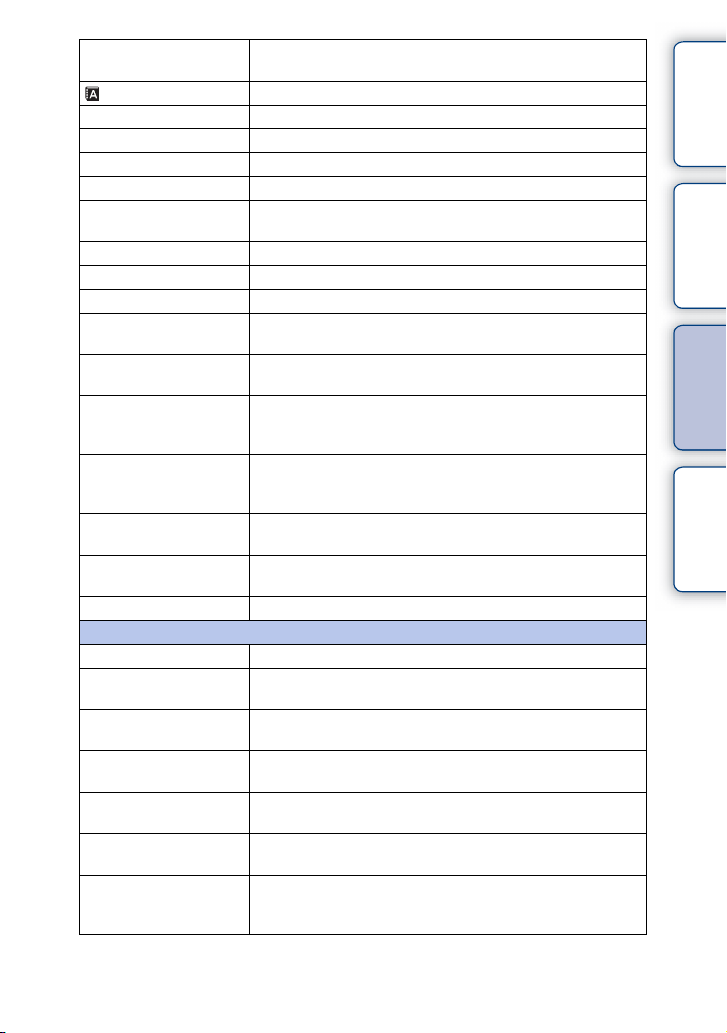
Звук Выбор звука, подаваемого при выполнении действий с
камерой.
Язык Выбор языка, используемого на экране.
Настр. даты/врем. Установка даты и времени.
Часовой пояс Выбор региона, где будет использоваться камера.
Показ. Справ. рук. Включение и отключение Справочного руководства.
Эконом. питания Установка уровня экономии питания.
Время нач. энергозбер. Установка времени, по окончании которого камера
переходит в режим экономии питания.
Яркость ЖКД Настройка яркости ЖК-экрана.
Яркость видоискат. Установка яркости электронного видоискателя.
Цвет дисплея Выбор цвета для ЖК-экрана.
Широкое изобр. Выбор способа отображения широкоэкранных
изображений.
Дисп.реж.воспр. Выбор способа, используемого для воспроизведения
изображений книжного формата.
USB-соединение Выбор соответствующего типа USB-соединения для
каждого компьютера или USB-устройства,
подключаемого к камере.
Настройка USB LUN Повышение совместимости путем ограничения функций
USB-соединения. В обычных случаях воспользуйтесь
опцией [Несколько].
Модель Отображение версий фотоаппарата и объектива/
установочного адаптера.
Демонстр. режим Установка необходимости демонстрации с
видеофильмами.
Инициализац. Возврат камеры к установкам по умолчанию.
Карта памяти
Форматировать Форматирование карты памяти.
Номер файла Выбор способа назначения номеров файлов для
фотоснимков и видеозаписей MP4.
Название папки Выбор формата имени папки, в которой хранятся
фотоснимки.
Выбор папк. записи Выбор папки для записи, в которую записываются
фотоснимки и видеозаписи MP4.
Создать папку Создание новой папки, в которую записываются
фотоснимки и видеозаписи MP4.
Восстан. БД изобр. Восстановление файла базы данных изображений при
обнаружении несовместимости.
Показ. пам. карты Отображение оставшегося времени видеозаписи и
количества фотоснимков, которые можно записать на
карте памяти.
Содержание
фотографии
Меню
указатель
Образец
Алфавитный
Продолжение следует r
26
RU
Page 27
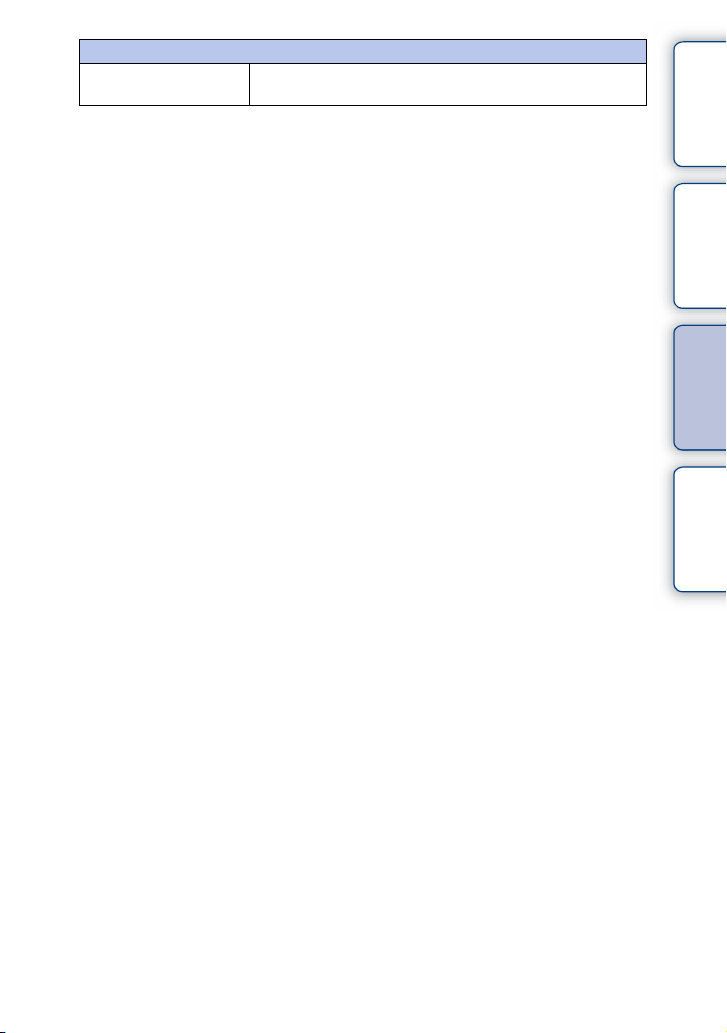
Настройка Eye-Fi*
Парам. Выгрузки Установка функции выгрузки при использовании с
фотоаппаратом карты Eye-Fi.
* Эта установка появляется в случае вставки карты Eye-Fi (продается отдельно) в
фотоаппарат.
Содержание
фотографии
Меню
указатель
Образец
Алфавитный
27
RU
Page 28
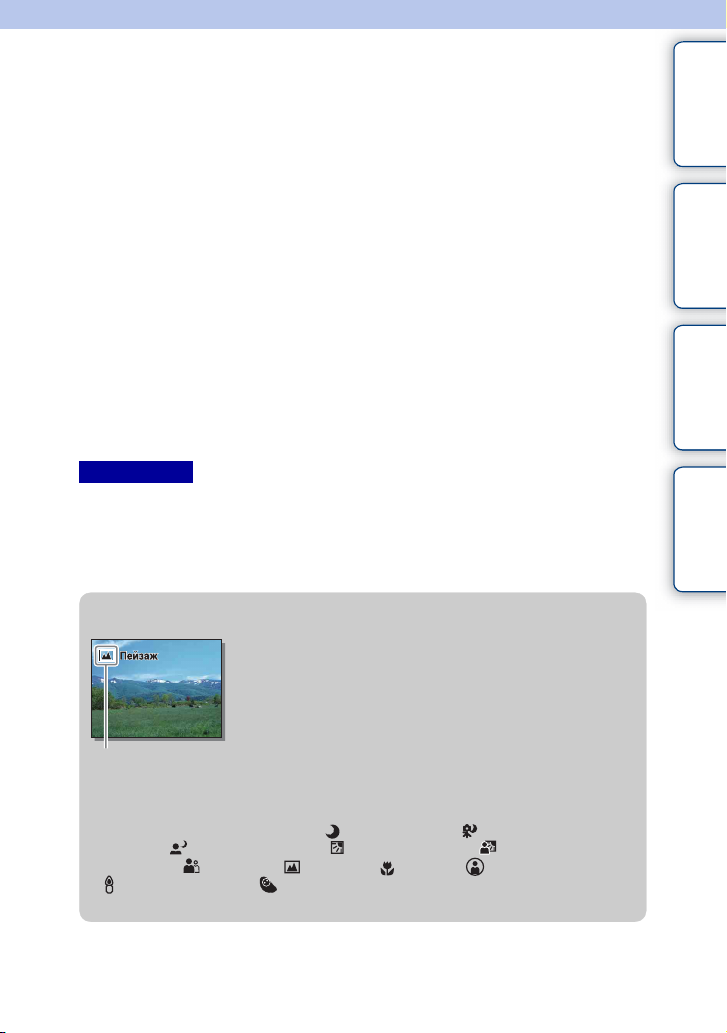
Фотосъемка
Далее приведены пояснения по съемке изображений, задействованных на
момент покупки фотоаппарата.
Фотоаппарат выбирает режим в соответствии с ситуацией и меняет
установки.
1 Посмотрите на ЖК-экран или через видоискатель и расположите
камеру.
Функция распознавания сцен начинает работать.
2 Для съемки неподвижных изображений нажмите на кнопку затвора
наполовину для фокусировки на снимаемом объекте и затем
полностью нажмите кнопку для съемки.
При выполнении съемки лиц, объектов крупным планом (макро) или объектов,
отслеживаемых функцией [Следящ. фокусир.], камера анализирует сцену и
автоматически обрезает захваченное изображение до подходящей композиции.
Сохраняются как оригинальные, так и обрезанные изображения (стр. 82).
Для записи фильмов нажмите кнопку MOVIE для начала записи.
Еще раз нажмите кнопку MOVIE для прекращения записи.
Содержание
фотографии
Образец
Меню
Примечания
• Максимальное время непрерывной видеосъемки составляет приблизительно 29 минут
(ограничено техническими характеристиками изделия).
• Время непрерывной съемки в формате MP4 12M составляет приблизительно 20 минут
(ограничено размером файла 2 Гб).
• Продолжительность записи может быть короче и зависит от температуры окружающей
среды или условий съемки.
z О распознавании сцен
Функция распознавания сцены позволяет камере
автоматически распознать условия съемки и
предоставляет возможность снимать изображение с
соответствующими настройками.
Значок для
распознанной сцены и
справка
• Фотоаппарат распознает сцены (Ночная Сцена), (Ночная Сцена +
штатив), (Ночной Портрет), (Контровый свет), (Портрет/
конт.свет), (Портрет), (Пейзаж), (Макро), (Прожектор),
(Низкая освещ.) или (Ребенок) и отображает соответствующий значок и
справку на ЖК-экране при распознавании сцены.
Продолжение следует r
28
указатель
RU
Алфавитный
Page 29

z Подсказки по фотосъемке объекта, на котором
трудно сфокусироваться
Если камера не может выполнить автоматическую
фокусировку объекта, индикатор фокусировки будет
мигать. Измените композицию кадра или измените
настройку фокусировки.
Индикатор фокусировки
Содержание
фотографии
Образец
Индикатор
фокусировки
z светится Фокус заблокирован.
светится Фокус подтвиржден. Точка фокусировки движется вслед
светится Выполняется фокусировка.
z мигает Не удается выполнить фокусировку.
• Фокусировка может быть затруднена в следующих ситуациях:
– Темные условия съемки и объект удален.
– Недостаточная контрастность между объектом и фоном.
– Объект представлен за стеклом.
– Объект быстро движется.
– Объект отражает свет, как, например, зеркало или блестящие поверхности.
– Объект мигает.
– Объект подсвечивается сзади.
Состояние
за движущимся объектом.
Меню
указатель
Алфавитный
29
RU
Page 30
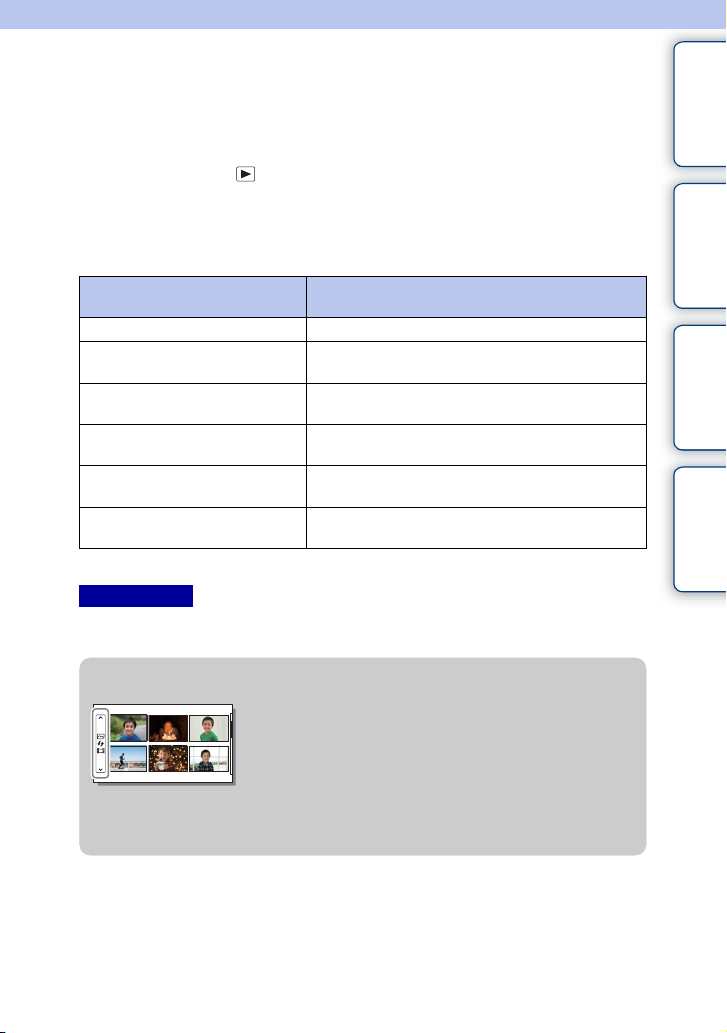
Воспроизведение изображений
Воспроизведение записанных изображений.
Содержание
1 Нажмите кнопку (Воспроизведение).
2 Выберите изображение при помощи колесика управления.
3 Для воспроизведения панорамных изображений или фильмов
нажмите на центр колесика управления.
Во время воспроизведения
видеозаписи
Пауза/продолжение Нажмите центр колесика управления.
Быстрое перемещение вперед Нажмите правую часть или поверните колесико
Быстрое перемещение назад Нажмите левую часть или поверните колесико
Медленное воспроизведение
вперед
Медленное воспроизведение
назад*
Отрегулируйте громкость
звука
* Видеозапись воспроизводится покадрово.
Примечания
• Панорамные изображения, снятые на других камерах, могут не воспроизводиться
надлежащим образом.
Действия колесика управления
управления по часовой стрелке.
управления против часовой стрелки.
Поверните по часовой стрелке во время паузы.
Поверните против часовой стрелки во время
паузы.
Нажмите нижнюю часть, а затем нажимайте
верх/низ.
z Отображение нужной папки
Для выбора нужной папки выберите полоску
слева от индексного экрана изображений
(стр. 53), а затем нажмите верхнюю/нижнюю
часть колесика управления. Вы можете
переключаться между воспроизведением
фотоснимков и воспроизведением видеозаписей,
нажимая центральную часть колесика
управления.
фотографии
Меню
указатель
Образец
Алфавитный
Продолжение следует r
30
RU
Page 31

Воспроизведение увеличенных изображений
Можно увеличить фрагмент фотоснимка во время воспроизведения. Это
удобно при проверке состояния фокусировки записанного неподвижного
изображения. Вы можете увеличить воспроизводимые изображения из меню
(стр. 111).
1 Отобразите изображение, которое
нужно увеличить, а затем выберите
(Увеличить).
2 Отрегулируйте степень увеличения,
вращая колесико управления.
3 Выберите участок изображения,
который вы хотите увеличить,
нажатием верхней/нижней/правой/
левой стороны колесика управления.
4 Для отмены воспроизведения
увеличенного изображения выберите
.
Примечания
• Вы не можете использовать функцию воспроизведения с увеличением при
воспроизведении фильмов.
• Для увеличения панорамных изображений сначала установите воспроизведение на паузу и
затем нажмите (Увеличить).
z Диапазон масштабирования
Диапазон масштабирования приведен ниже.
Размер
изображения
L Приблиз. ×1,0 – ×15,1
M Приблиз. ×1,0 – ×10,7
S Приблиз. ×1,0 – ×7,6
Диапазон
масштабирования
(Увеличить)
Содержание
фотографии
Меню
указатель
Образец
Алфавитный
31
RU
Page 32

Удаление изображений
Вы можете удалить изображение, представленное на экране.
1 При отображении изображения, которое
нужно удалить, выберите (Удалить).
2 Выберите OK.
Выберите для прекращения действия.
Содержание
фотографии
Образец
(Удалить)
Примечания
• Вы не можете удалить защищенные изображения.
• После того как изображение удалено, восстановить его невозможно. Перед тем, как
продолжить, убедитесь, что вы хотите удалить изображение.
z Удаление нескольких изображений
Выберите MENU t [Воспроиз- ведение] t [Удалить] для выбора и
одновременного удаления нескольких изображений.
OK
Меню
указатель
Алфавитный
32
RU
Page 33

Использование функции Творческое фото
Творческое фото
При использовании функции [Творческое фото] вы можете выполнять
съемку с помощью простых операций и легко получать творческие
фотографии.
1 Установите режим съемки в положение
(Интеллект. Авто) или (Супер
авторежим).
2 Нажмите нижнюю часть колесика
управления и выберите функцию
(Творческое фото).
Содержание
фотографии
Образец
3 Выберите элемент, который нужно
установить, из элементов, отображенных
в нижней части экрана.
Вы можете одновременно использовать
элементы установки [Творческое фото].
4 Выберите нужную установку.
5 Для выполнения фотосъемки нажмите кнопку затвора.
Для выполнения видеозаписи нажмите кнопку MOVIE, чтобы
начать запись.
Для возврата в режим [Интеллект. Авто] или [Супер авторежим] выберите .
Разм. фона (стр. 34) Регулировка размытости фона.
Яркость (стр. 35) Регулировка яркости.
Цвет (стр. 36) Регулировка цвета.
Интенсивность (стр. 37) Регулировка яркости цветов.
Эффект рисунка (стр. 38) Выбор нужного фильтра эффекта для съемки.
Примечания
• Функция [Творческое фото] доступна только в случае установки объектива с Eпереходником.
• Функция [Творческое фото] доступна только в случае установки опции [Реж. съемки] в
положение [Интеллект. Авто] или [Супер авторежим].
• Функцию Smile Shutter использовать невозможно.
• При активации режима [Творческое фото] некоторые пункты, установленные в меню,
станут недоступными.
• После возврата фотоаппарата в режим [Интеллект. Авто] или [Супер авторежим] или
выключения, установки вернутся к установкам по умолчанию.
• Вы можете отрегулировать [Разм. фона] только во время видеозаписи с помощью функции
[Творческое фото].
• При включении функции [Творческое фото] во время активации [Супер авторежим]
фотоаппарат не сделает композитного изображения.
33
указатель
RU
Меню
Алфавитный
Page 34

Разм. фона
Режим Творческое фото позволяет легко расфокусировать фон для
выделения объекта и проверять эффект расфокусировки на ЖК-экране. Вы
можете записать видеозапись с использованием значения,
отрегулированного с помощью эффекта расфокусировки.
1 Установите режим съемки в положение (Интеллект. Авто) или
(Супер авторежим).
2 Выберите (Творческое фото).
3 Выберите [Разм. фона].
4 Расфокусируйте фон.
: Вы можете фокусироваться как на объекте, так и на фоне.
: Вы можете расфокусировать фон.
Выберите [AUTO] для возврата в исходное состояние.
Примечания
• Диапазон расфокусировки зависит от используемого объектива.
• Эффект расфокусировки может быть незаметным, в зависимости от объектива или
расстояния между объектом и фоном.
z Рекомендации для получения лучшего
результата расфокусировки фона
• Приблизьтесь к снимаемому объекту.
• Увеличьте расстояние между объектом и фоном.
Содержание
фотографии
Меню
указатель
Образец
Алфавитный
34
RU
Page 35

Яркость
Вы можете легко регулировать яркость в режиме [Творческое фото].
1 Установите режим съемки в положение (Интеллект. Авто) или
(Супер авторежим).
2 Выберите (Творческое фото).
3 Выберите [Яркость].
4 Выберите нужную яркость.
: Вы можете сделать изображения более светлыми.
: Вы можете сделать изображения более темными.
Выберите [AUTO] для возврата в исходное состояние.
Содержание
фотографии
Меню
указатель
Образец
Алфавитный
35
RU
Page 36

Цвет
Вы можете легко регулировать цвет в режиме [Творческое фото].
1 Установите режим съемки в положение (Интеллект. Авто) или
(Супер авторежим).
2 Выберите (Творческое фото).
3 Выберите [Цвет].
4 Выберите нужный цвет.
: Вы можете сделать цвет более теплым.
: Вы можете сделать цвет более холодным.
Выберите [AUTO] для возврата в исходное состояние.
Содержание
фотографии
Меню
указатель
Образец
Алфавитный
36
RU
Page 37

Интенсивность
Вы можете легко регулировать яркость цветов в режиме [Творческое фото].
1 Установите режим съемки в положение (Интеллект. Авто) или
(Супер авторежим).
2 Выберите (Творческое фото).
3 Выберите [Интенсивность].
4 Выберите нужную яркость цветов.
: Вы можете сделать изображения более яркими.
: Вы можете сделать изображения более приглушенными.
Выберите [AUTO] для возврата в исходное состояние.
Содержание
фотографии
Меню
указатель
Образец
Алфавитный
37
RU
Page 38

Эффект рисунка
Вы можете легко установить [Эффект рисунка] в режиме [Творческое
фото]. Выберите нужный фильтр эффекта для получения более
выразительного и художественного снимка.
Содержание
1 Установите режим съемки в положение (Интеллект. Авто) или
(Супер авторежим).
2 Выберите (Творческое фото).
3 Выберите [Эффект рисунка].
4 Выберите нужный эффект.
Выберите [AUTO] для возврата в исходное состояние.
(Выкл) Выключение функции эффекта рисунка.
(Дешевый
фотоапп.)
(Манипуляции
с цветом)
(Плакатность:
цвет)
(Плакатность:
черно-белый)
Создание фотографии с эффектом
Дешевый фотоаппарат с
затемненными углами и резкими
цветами.
Создание яркого изображения за счет
усиления оттенков цветов.
Создание высококонтрастного,
абстрактного эффекта путем
сильного выделения основных цветов.
Создание высококонтрастного,
абстрактного эффекта с че рно-белым
изображением.
фотографии
Меню
указатель
Образец
Алфавитный
(Ретро) Создание эффекта старой
фотографии с оттенками сепии и
менее выраженным контрастом.
Продолжение следует r
38
RU
Page 39

(Мягкие
светл. тона)
Создание изображения с указанной
атмосферой: яркое, прозрачное,
воздушное, нежное, мягкое.
Содержание
(Выделение
цвета: красный)
(Выделение
цвета: зеленый)
(Выделение
цвета: голубой)
(Выделение
цвета: желтый)
(Высоко-
контр.Ч/Б)
Создание изображения с сохранениям
красного цвета и преобразованием
других цветов в черный и белый
цвета.
Создание изображения с сохранениям
зеленого цвета и преобразованием
других цветов в черный и белый
цвета.
Создание изображения с сохранениям
синего цвета и преобразованием
других цветов в черный и белый
цвета.
Создание изображения с сохранениям
желтого цвета и преобразованием
других цветов в черный и белый
цвета.
Создание высококонтрастного чернобелого изображения.
фотографии
Меню
указатель
Образец
Алфавитный
Примечания
• При выборе [Выделение цвета] изображения могут не сохранять выбранный цвет, что
зависит от снимаемого объекта.
• Доступные эффекты изображения ограничены режимом [Творческое фото]. Точные
регулировки также невозможны. Вы можете использовать большее число эффектов
изображения и выполнить точные регулировки с помощью пункта OPTION. Выберите
MENU t [Яркость/цвет] t [Эффект рисунка] (стр. 102).
39
RU
Page 40

Использование функций с использованием колесика управления
DISP (Вид экрана)
Использование колесика управления:
1 Несколько раз нажмите DISP (Вид экрана) на колесике управления
для выбора желаемого режима.
Использование Меню:
1 Во время съемки, MENU t [Фотоаппарат] t [Отобр. на LCD (DISP)/
Отобр.видоиск. (DISP)].
Во время воспроизведения, MENU t [Воспроиз- ведение] t [Вид
экрана].
2 Выберите нужный режим.
Примечания
• [Гистограмма] не отображается во время следующих операций.
– Запись/воспроизведение видео
– Запись/воспроизведение панорамы
– [Слайд-шоу]
Во время съемки
Отобр. на LCD (DISP)
Графич. инф. Отображение основной информации о
Показать всю
инф.
съемке.
Отображение в графическом виде
выдержки затвора и значения
диафрагмы, за исключением случаев,
когда параметр [Реж. съемки]
установлен в положение [Панорамный
обзор].
Отображение информации о записи.
Содержание
фотографии
Меню
указатель
Образец
Алфавитный
Крупный шрифт Отображение только основных
элементов в укрупненном размере.
Не показывать Информация о записи не
отображается.
Продолжение следует rПродолжение следует r
40
RU
Page 41

Гистограмма Отображает распределение яркости
графически.
Отобр.видоиск. (DISP)
Миним. инф. Показывает основную информацию о
записи в видоискателе.
Содержание
фотографии
Образец
Гистограмма Отображает распределение яркости
графически.
z Установка доступных режимов отображения
экрана
Вы можете выбрать, какие режимы отображения ЖК-экрана можно выбирать
в режиме съемки с помощью [Кнопка DISP(Монитор)] (стр. 85).
Во время воспроизведения
Основная инф. Отображение информации о записи.
Гистограмма Отображение распределение яркости
графически дополнительно к
информации о записи.
Не показывать Информация о записи не
отображается.
Меню
указатель
Алфавитный
Продолжение следует rПродолжение следует r
41
RU
Page 42

z Что такое гистограмма?
Гистограмма отображает распределение яркости, которое показывает, сколько
пикселов определенной яркости содержится в изображении. Более яркие
изображения приводят к сдвигу всей гистограммы в правую сторону, а более
темные - в левую.
Вспышка
R (красный)
Яркость
• В случае потери детализации изображения на
ярко освещенных и затененных участках эти
участки будут отображаться на гистограмме во
время воспроизведения (Предупреждение о
достижении предела яркости).
Содержание
фотографии
Образец
G (зеленый) B (голубой)
Меню
указатель
Алфавитный
42
RU
Page 43

Коррек.экспоз.
Вы можете регулировать экспозицию с шагом в 1/3 EV в диапазоне от
–3,0 EV до +3,0 EV.
1 (Коррек.экспоз.) на колесике управления t желаемое
значение.
Или MENU t [Яркость/цвет] t [Коррек.экспоз.] t желаемое
значение.
Примечания
• Вы не сможете использовать [Коррек.экспоз.] при использовании следующих функций:
– [Интеллект. Авто]
– [Супер авторежим]
– [Выбор сцены]
– [Ручной экспозиция]
• Для фильмов можно отрегулировать диапазон экспозиции от –2,0 EV до +2,0 EV.
• Если вы снимаете объект в очень ярких или очень темных условиях или при использовании
вспышки, вы, возможно, не сможете получить удовлетворительного эффекта.
• Даже несмотря на то, что вы можете настроить экспозицию между –3,0 EV и +3,0 EV,
только значение в пределах от –2,0 EV до +2,0 EV с эквивалентной яркостью изображения
будет отображаться на экране при съемке. При установке экспозиции за пределами этого
диапазона яркость изображения на экране не будет показывать результат этого эффекта,
однако будет отображаться на записанном изображении.
Содержание
фотографии
Меню
указатель
Образец
Алфавитный
Продолжение следует r
43
RU
Page 44

z Регулировка экспозиции для получения более
качественных изображений
Переэкспонирование = слишком много света
Белесоватое изображение
Установите [Коррек.экспоз.] в сторону –.
m
Правильная экспозиция
Установите [Коррек.экспоз.] в сторону +.
M
Недоэкспонирование = слишком мало света
Более темное изображение
• Для съемки предметов с более светлыми тонами установите компенсацию
экспозиции в сторону +.
Чтобы сделать фотографии продуктов питания более аппетитными,
снимайте их немного ярче, чем обычно, и старайтесь использовать белый
фон.
• Если вы хотите запечатлеть голубое небо с яркими цветами, установите
компенсацию экспозиции в сторону –.
Содержание
фотографии
Меню
указатель
Образец
Алфавитный
44
RU
Page 45

Режим протяжки
Вы можете выбрать режим протяжки, такой как непрерывная съемка,
автоспуск или съемка в режиме брекетинга.
1 (Режим протяжки) на колесике управления t желаемый
режим.
Или MENU t [Фотоаппарат] t [Режим протяжки] t желаемый
режим.
Содержание
фотографии
Образец
(Покадров.
Съемка)
(Непрерыв.
Съемка)
(Пр-
тСкорНепр)
(Автоспуск) Съемка после 10 или 2 секунд (стр. 48).
(Автоспуск
(непр.))
(Брек.:
Непрер.)
Примечания
• Вы не сможете изменить настройку при использовании следующих функций:
– [Сумерки с рук] [Устр. размыт. движ.] в [Выбор сцены]
– [Панорамный обзор]
–[Авто HDR]
– [Мягкий фокус], [HDR Живопись], [Насыщ. монохром.], [Миниатюра] в [Эффект
рисунка]
Съемка 1 неподвижного изображения. Нормальный
режим съемки.
Непрерывная съемка при удержании нажатой кнопки
затвора (стр. 46).
Непрерывная съемка с высокой скоростью при
удержании нажатой кнопки затвора (стр. 47).
Непрерывная съемка после 10 секунд (стр. 49).
Съемка 3 изображений при удержании кнопки затвора,
каждого с различной степенью яркости (стр. 50).
Меню
указатель
Алфавитный
45
RU
Page 46

Непрерыв. Съемка
Непрерывная съемка при удержании нажатой кнопки затвора.
1 (Режим протяжки) на колесике управления t [Непрерыв.
Съемка].
Или MENU t [Фотоаппарат] t [Режим протяжки] t [Непрерыв.
Съемка].
Примечания
• Вы не сможете использовать [Непрерыв. Съемка] со следующими функциями:
– [Выбор сцены], исключая [Спорт]
– [Панорамный обзор]
– [Smile Shutter]
–[Авто HDR]
– [Мягкий фокус], [HDR Живопись], [Насыщ. монохром.], [Миниатюра] в [Эффект
рисунка]
z Продолжение регулировки фокусировки и
экспозиции во время непрерывной съемки
Установите функцию [Режим АФ] в положение [Непрерыв. АФ] (стр. 73).
Установите функцию [AEL с выдержкой] в положение [Выкл] (стр. 115).
• Экспозиция для первого изображения будет установлена при нажатии кнопки
затвора наполовину. Фотоаппарат продолжит регулировку экспозиции для
оставшихся изображений.
Содержание
фотографии
Меню
указатель
Образец
Алфавитный
46
RU
Page 47

Пр-тСкорНепр
Фотоаппарат будет продолжать съемку до тех пор, пока будет нажата
кнопка затвора. Можно выполнять непрерывную съемку с более высокой
скоростью, чем [Непрерыв. Съемка] (макс. приблизительно 3,5 изображения
в секунду*).
* Если E 18 - 55 mm F3.5-5.6 OSS объектив (прилагается) установлен на ILCE-3000.
Камера поддерживает эту скорость непрерывной съемки приблизительно до 13-го
записанного изображения.
1 (Режим протяжки) на колесике управления t [Пр-
тСкорНепр].
Или MENU t [Фотоаппарат] t [Режим протяжки] t [ПртСкорНепр].
Примечания
• Вы не сможете использовать [Пр-тСкорНепр] со следующими функциями:
– [Выбор сцены], исключая [Спорт]
– [Панорамный обзор]
– [Smile Shutter]
–[Авто HDR]
– [Мягкий фокус], [HDR Живопись], [Насыщ. монохром.], [Миниатюра] в [Эффект
рисунка]
• Скорость непрерывной съемки оценивается с помощью нашего критерия. Скорость
непрерывной съемки может быть ниже в зависимости от условий съемки (размера
изображения, установки ISO, ШП высокого ISO или установки [Корр. об.: Дисторсия]).
• Между кадрами непрерывной съемки будет на мгновение отображаться изображение
каждого кадра.
• Фокус фиксируются при первой съемке. Если параметр [AEL с выдержкой], установлен в
положение [Выкл], камера регулирует величину экспозиции для каждой съемки после
первой съемки.
Содержание
фотографии
Меню
указатель
Образец
Алфавитный
47
RU
Page 48

Автоспуск
1 (Режим протяжки) на колесике управления t [Автоспуск].
Или MENU t [Фотоаппарат] t [Режим протяжки] t [Автоспуск].
2 OPTION t нужный режим.
Для отмены таймера нажмите (Режим протяжки) и выберите [Покадров.
Съемка].
(Автоспуск:
10 сек.)
(Автоспуск: 2
сек.)
Примечания
• Вы не сможете использовать [Автоспуск] со следующими функциями:
– [Сумерки с рук] [Устр. размыт. движ.] в [Выбор сцены]
– [Панорамный обзор]
– [Smile Shutter]
–[Авто HDR]
– [Мягкий фокус], [HDR Живопись], [Насыщ. монохром.], [Миниатюра] в [Эффект
рисунка]
Устанавка задержки автоспуска на 10 секунды.
При нажатии на кнопку затвора индикатор автоспуска
мигает и подается звуковой сигнал до момента
срабатывания затвора.
Для отмены таймера автоспуска нажмите
(Режим протяжки) на колесике управления.
Устанавка задержки автоспуска на 2 секунды.
Это снижает дрожание фотоаппарата, вызванное
нажатием кнопки затвора.
Содержание
фотографии
Меню
указатель
Образец
Алфавитный
48
RU
Page 49

Автоспуск (непр.)
Непрерывная съемка 3 изображений после 10 секунд. Вы можете выбрать
наилучший снимок из 3 выполненных снимков.
1 (Режим протяжки) на колесике управления t [Автоспуск
(непр.)].
Или MENU t [Фотоаппарат] t [Режим протяжки] t [Автоспуск
(непр.)].
При нажатии на кнопку затвора индикатор автоспуска мигает и подается
звуковой сигнал до момента срабатывания затвора.
Для отмены таймера автоспуска нажмите (Режим протяжки) на колесике
управления.
Примечания
• Вы не сможете использовать [Автоспуск (непр.)] со следующими функциями:
– [Сумерки с рук] [Устр. размыт. движ.] в [Выбор сцены]
– [Панорамный обзор]
– [Smile Shutter]
–[Авто HDR]
– [Мягкий фокус], [HDR Живопись], [Насыщ. монохром.], [Миниатюра] в [Эффект
рисунка]
Содержание
фотографии
Меню
указатель
Образец
Алфавитный
49
RU
Page 50

Брек.: Непрер.
Съемка 3 изображений с автоматическим сдвигом экспозиции от базовой
точки в сторону затемнения, а затем в сторону осветления. Нажмите и
удерживайте нажатой кнопку затвора до завершения съемки с брекетингом.
После съемки вы можете выбрать наиболее подходящее вам изображение.
1 (Режим протяжки) на колесике управления t [Брек.:
Непрер.].
Или MENU t [Фотоаппарат] t [Режим протяжки] t [Брек.:
Непрер.].
2 OPTION t нужный режим.
Для отмены брекетинга нажмите (Режим протяжки) и выберите
[Покадров. Съемка].
(Брекет.:
Непрер.: 0,3 EV)
(Брекет.:
Непрер.: 0,7 EV)
(Брекет.:
Непрер.: 1,0 EV)
(Брекет.:
Непрер.: 2,0 EV)
(Брекет.:
Непрер.: 3,0 EV)
Изображения снимаются с установленным значением
сдвига (шагов) от базовой экспозиции.
Содержание
фотографии
Меню
указатель
Образец
Алфавитный
Примечания
• Вы не сможете использовать [Брек.: Непрер.] со следующими функциями:
– [Интеллект. Авто]
– [Супер авторежим]
– [Выбор сцены]
– [Панорамный обзор]
– [Smile Shutter]
–[Авто HDR]
– [Мягкий фокус], [HDR Живопись], [Насыщ. монохром.], [Миниатюра] в [Эффект
рисунка]
• В режиме автоматического просмотра показывается последний снимок.
• В [Ручной экспозиция] экспозиция сдвигается путем регулирования выдержки.
• При настройке экспозиция сдвигается в соответствии со скорректированным значением.
50
RU
Page 51

ISO
Устанавливает чувствительность освещенности.
1 ISO (ISO) на колесике управления t нужная установка.
Или
MENU t [Яркость/цвет] t [ISO] t нужная установка.
(ISO AUTO) Автоматически устанавливает чувствительность ISO.
100/200/400/800/
1600/3200/6400/
12800/16000
Устанавливает чувствительность на освещенность
датчика изображения. Размытость изображения при
съемке в темных местах или с движущимися объектами
можно уменьшить, увеличивая чувствительность ISO
(выбором большего значения).
Содержание
фотографии
Образец
Примечания
• [ISO AUTO] выбирается при использовании следующих функций:
– [Интеллект. Авто]
– [Супер авторежим]
– [Выбор сцены]
– [Панорамный обзор]
• Чем больше значение, тем выше уровень шума.
• Если установлен режим съемки [Программное авто], [Приор. диафрагмы], [Приор.
выдержки], и опция [ISO] установлена в положение [ISO AUTO], чувствительность ISO
устанавливается автоматически в диапазоне значений от [ISO 100] до [ISO 3200].
• Для видеосъемки с максимальной чувствительностью ISO можно установить значение
[ISO 3200]. Если при видеосъемке будет установлено значение выше, чем [ISO 3200], оно
будет автоматически изменено на [ISO 3200].
• Настройка [ISO AUTO] отсутствует в режиме [Ручной экспозиция]. При изменении
режима экспозиции на [Ручной экспозиция] с настройкой [ISO AUTO] она переключится
на значение [ISO 100]. Установите чувствительность ISO в соответствии с условиями
фотосъемки.
Меню
указатель
Алфавитный
Продолжение следует r
51
RU
Page 52

z Регулировка чувствительности ISO
(рекомендуемая величина экспозиции)
Параметр ISO (скорость) - это чувствительность к счету носителя записи,
включающего датчик изображения, на который поступает свет. Даже при
одинаковой экспозиции изображения будут отличаться в зависимости от
настройки параметра ISO.
Высокая чувствительность по ISO
С высокой чувствительностью по ISO изображения
будут сниматься с соответствующей яркостью даже в
условиях неудовлетворительной экспозиции. Однако
увеличение чувствительности по ISO приведет к
увеличению шума изображений.
Низкая чувствительность по ISO
Вы можете записывать красивые изображения.
Однако камера будет выполнять компенсацию
низкой чувствительности по ISO, уменьшая скорость
затвора. Вы также должны учитывать дрожание
фотоаппарата или перемещение объектов.
Содержание
фотографии
Меню
указатель
Образец
Алфавитный
52
RU
Page 53

Индекс изображ.
Одновременно отображает несколько изображений.
1 Нажмите кнопку (воспроизведение) для переключения в режим
воспроизведения.
2 Нажмите (Индекс изображ.) на колесике управления.
Появится индексный экран с 6 изображениями.
Вы можете переключиться на индексный экран с 12 изображениями; MENU t
[Воспроиз- ведение] t [Индекс изображ.].
3 Для возврата к воспроизведению одного изображения выберите
желаемое изображение и нажмите на центр колесике управления.
z Отображение нужной папки
Для выбора нужной папки выберите полоску
слева от индексного экрана изображений, а затем
нажмите верхнюю/нижнюю часть колесика
управления. Вы можете переключаться между
воспроизведением фотоснимков и
воспроизведением видеозаписей, нажимая
центральную часть колесика управления.
Содержание
фотографии
Меню
указатель
Образец
Алфавитный
53
RU
Page 54

Использовани е функций с помощью диск а режимов
Интеллект. Авто
Камера анализирует снимаемый объект и позволяет вам делать снимки с
соответствующими настройками.
1 Установите режим съемки в положение
(Интеллект. Авто).
2 Наведите камеру на снимаемый объект.
После того как фотоаппарат распознает сцену,
значок для распознанной сцены появится на
экране.
Камера распознает (Ночная Сцена),
(Ночная Сцена + штатив), (Ночной
Портрет), (Контровый свет), (Портрет/
конт.свет), (Портрет), (Пейзаж),
(Макро), (Прожектор), (Низкая освещ.)
или (Ребенок).
3 Отрегулируйте фокусировку и
выполните съемку объекта.
Значок для распознанной сцены
Содержание
фотографии
Образец
Меню
Примечания
• Опция [Режим вспышки] установлена в положение [Вспышка выкл], [Автовспышка] или
[Запол. вспыш.].
• Вы можете сделать снимок, даже если камера не распознала сцену.
• Когда параметр [Распознаван. лиц] установлен на [Выкл], сцены [Портрет], [Портрет/
конт.свет], [Ночной Портрет] и [Ребенок] не распознаются.
Преимущества автоматической съемки
В режиме [Супер авторежим] камера выполняет съемку с более высоким
качеством, чем в режиме [Интеллект. Авто]. При необходимости камера
выполняет композитную съемку. Также камера автоматически выбирает
оптимальное изображение из серии изображений и записывает его в
зависимости от сцены.
В режиме [Программное авто] вы можете выполнять съемку после
регулировки различных функций, например, баланса белого, ISO и т.п.
Режим съемки Ваша цель
(Интеллект.
Авто)
(Супер
авторежим) (стр. 56)
(Программное авто)
(стр. 67)
• Выберите этот режим для легкого распознавания
сцены и непрерывной съемки изображений.
• Выберите этот режим для автоматической съемки сцен
в трудных условиях, например темных сцен или
освещенных сзади объектов.
• Выберите этот режим для съемки с более высоким
качеством изображения, чем в режиме [Интеллект. Авто].
• Выберите этот режим для съемки с различными
функциями, отличными от настроенной экспозиции
(выдержки и диафрагмы).
Продолжение следует r
54
указатель
RU
Алфавитный
Page 55

Примечания
• В режиме [Супер авторежим] процесс записи занимает больше времени, поскольку камера
делает композитное изображение. Камера записывает одно композитное изображение.
z Творческое фото
Вы можете получить доступ к меню [Творческое фото] путем нажатия нижней
части колесика управления в режиме [Интеллект. Авто] или [Супер
авторежим]. С помощью меню [Творческое фото] вы можете изменять
установки путем выполнения простых операций и получать творческие
фотографии (стр. 33).
z Подсказки по фотосъемке объекта, на котором
трудно сфокусироваться
Если камера не может выполнить автоматическую
фокусировку объекта, индикатор фокусировки будет
мигать. Измените композицию кадра или измените
настройку фокусировки.
Содержание
фотографии
Образец
Меню
Индикатор фокусировки
Индикатор
фокусировки
z светится Фокус заблокирован.
светится Фокус подтвиржден. Точка фокусировки движется вслед
светится Выполняется фокусировка.
z мигает Не удается выполнить фокусировку.
• Фокусировка может быть затруднена в следующих ситуациях:
– Темные условия съемки и объект удален.
– Недостаточная контрастность между объектом и фоном.
– Объект представлен за стеклом.
– Объект быстро движется.
– Объект отражает свет, как, например, зеркало или блестящие поверхности.
– Объект мигает.
– Объект подсвечивается сзади.
Состояние
за движущимся объектом.
55
указатель
RU
Алфавитный
Page 56

Супер авторежим
Фотоаппарат автоматически распознает и оценивает условия съемки и
соответствующие установки выполняются автоматически. Фотоаппарат
выполняет съемку с более широким диапазоном функций съемки, чем в
режиме Интел. авто, например, Авто HDR, и выбирает наилучшее
изображение.
1 Установите режим съемки в положение
(Супер авторежим).
2 Наведите камеру на снимаемый объект.
Когда фотоаппарат распознает объект и
выполнит регулировку в соответствии с
условиями съемки, на экране появится
следующая информация: значок для
распознанной сцены, соответствующая функция
съемки, число спусков затвора.
Распознанная сцена: (Ночная Сцена),
(Ночная Сцена + штатив), (Сумерки с
рук), (Ночной Портрет), (Контровый
свет), (Портрет/конт.свет), (Портрет),
(Пейзаж), (Макро), (Прожектор),
(Низкая освещ.) или (Ребенок).
Функция съемки: Авто HDR, Медл. синхр.,
Дневн. синхр., Длит. выдерж.
3 Отрегулируйте фокусировку и выполните съемку объекта.
При съемке фотоаппаратом нескольких изображений он автоматически
выбирает и сохраняет соответствующее изображение. Вы также можете
сохранить все изображения путем установки пункта [Извл.изобp. Суп.а/реж.]
(стр. 125).
Значок для распознанной сцены
Функция съемки
Число спусков затвора
Содержание
фотографии
Меню
указатель
Образец
Алфавитный
Примечания
• Опция [Режим вспышки] установлена в положение [Вспышка выкл], [Автовспышка] или
[Запол. вспыш.].
• Вы можете сделать снимок, даже если камера не распознала сцену.
• Когда параметр [Распознаван. лиц] установлен на [Выкл], сцены [Портрет], [Портрет/
конт.свет], [Ночной Портрет] и [Ребенок] не распознаются.
• Если параметр [Качество] установлен в положение [RAW и JPEG], опции [Сумерки с рук]
и [Авто HDR] не выбираются.
Продолжение следует r
56
RU
Page 57

z В чем состоит разница между режимами [Супер
авторежим] и [Интеллект. Авто]?
В режиме [Супер авторежим] фотоаппарат выполняет непрерывную съемку в
соответствии с распознанной сценой и создает композитное изображение
(композитная съемка). Это позволяет фотоаппарату автоматически выполнять
компенсацию контрового освещения и шумоподавление, а также получать
изображения более высокого качества, чем в режиме [Интеллект. Авто].
Однако при создании композитного изображения процесс записи занимает
больше времени.
z Творческое фото
Вы можете получить доступ к меню [Творческое фото] путем нажатия нижней
части колесика управления в режиме [Интеллект. Авто] или [Супер
авторежим]. С помощью меню [Творческое фото] вы можете изменять
установки путем выполнения простых операций и получать творческие
фотографии (стр. 33).
Содержание
фотографии
Меню
указатель
Образец
Алфавитный
57
RU
Page 58

Выбор сцены
Позволяет делать снимки с заранее выбранными настройками в
соответствии со снимаемой сценой.
1 Установите режим съемки в положение (Выбор сцены).
2 Выберите нужный режим с помощью колесика управления.
Вы можете выбрать другой режим выбора сцены, нажав по центру колесико
управления.
(Портрет) Размывание фона и резкое
изображение объекта. Мягко
подчеркивает оттенки кожи.
Содержание
фотографии
Образец
(Пейзаж) Съемка всей сцены с резкой
(Макро) Съемка крупным планом таких
(Спорт) Съемка движущегося объекта с
(Закат) Прекрасные фотографии заката
(Ночной
портрет)
фокусировкой и яркими цветами.
объектов, как цветы, насекомые,
продукты питания или небольшие
предметы.
высокой выдержкой, чтобы предмет
выглядел так, как будто он
неподвижен. При нажатой кнопке
затвора камера выполняет
непрерывную съемку изображений.
солнца в красных тонах.
Съемка портретных изображений в
ночное время. Чтобы использовать
этот режим, выдвиньте вспышку.
Меню
указатель
Алфавитный
Продолжение следует r
58
RU
Page 59

(Ночная
Сцена)
Съемка ночных сцен без потери
атмосферы темноты.
Содержание
(Сумерки с
рук)
Съемка ночных сцен с меньшим шумом
и размытостью без использования
штатива. Будет выполнена серия
снимков, которые будут обработаны
для уменьшения размытости объекта,
дрожания камеры и шума.
(Устр.
размыт. движ.)
Позволяет выполнять съемку внутри
помещения без использования
вспышки и уменьшает размытость
объекта. Камера делает серию снимков
и объединяет их для создания
изображения, уменьшая размытость
объекта и шум.
Примечания
• В режимах [Ночная Сцена] и [Ночной портрет] выдержка затвора будет более медленной,
поэтому рекомендуется использовать штатив для предотвращения размытости
изображения.
• В режиме [Сумерки с рук] или [Устр. размыт. движ.] затвор сработает 6 раз и изображение
будет записано.
• В случае выбора [Сумерки с рук] или [Устр. размыт. движ.] с [RAW и JPEG], качество
изображения будет временно установлено в положение [Высокое].
• При съемке следующих объектов уменьшение размытости будет менее эффективным
даже в режиме [Сумерки с рук] или [Устр. размыт. движ.]:
– Объектов с хаотичным движением.
– Объектов, слишком близко расположенных к камере.
– Объектов с повторяющимися элементами, таких как плитки, а также объектов с низкой
контрастностью, таких как небо, песчаный пляж или лужайка.
– Объектов с постоянным изменением, таких как волны или водопады.
• В случае [Сумерки с рук] или [Устр. размыт. движ.] может возникнуть шум при
использовании мерцающего источника света, например, люминесцентного освещения.
• Минимальное расстояние, на которое вы можете приблизиться к объекту, не меняется
даже при выборе [Макро]. Для определения минимального расстояния, на котором объект
остается резким, обратитесь к информации объектива, установленного на камере.
фотографии
Меню
указатель
Образец
Алфавитный
59
RU
Page 60

Панорамный обзор
Позволяет создавать панорамное изображение из составленных
изображений.
1 Установите режим съемки в положение (Панорамный обзор).
2 Поверните колесико управления для выбора направления съемки.
3 Наведите камеру на объект, для которого нужно установить
яркость и фокусировку, а затем нажмите кнопку затвора
наполовину.
4 Удерживайте кнопку затвора нажатой
наполовину и наведите фотоаппарат на
край объекта.
Эта часть снимка не будет снята.
5 Нажмите кнопку затвора до упора.
6 Выполните панорамирование камеры на
конец снимаемого объекта, следуя
инструкции на ЖК-экране.
Содержание
фотографии
Меню
указатель
Образец
Алфавитный
Линейка с инструкцией
Примечания
• Если вы не сможете выполнить панорамирование камеры на весь снимаемый объект в
течение определенного времени, на составленном изображении появится серая область. В
этом случае быстрее перемещайте камеру для записи всего панорамного изображения.
• Если вы выберете параметр [Широкий] в [Размер изобр.], вы, возможно, не сможете
выполнить панорамирование камеры через весь объект в течение заданного времени. В
таких случаях мы рекомендуем выбрать [Стандартная] в [Размер изобр.].
• Камера будет выполнять непрерывную съемку во время записи в режиме [Панорамный
обзор], а затвор будет срабатывать до тех пор, пока съемка не будет завершена.
• Так как при панорамировании несколько снимков будут соединяться друг с другом, на
участке соединения могут возникать помехи.
• В условиях низкой освещенности панорамные изображения могут быть размытыми.
• При мерцающем освещении, например люминесцентном, яркость или цвет
комбинируемых изображений может отличаться.
• Если весь панорамный снимок и угол, с которым зафиксирована фокусировка и
экспозиция с помощью блокировка АЭ/АФ значительно отличается по яркости, цвету и
фокусировке, съемка не будет выполнена. В этом случае измените угол блокировки и
сделайте снимок еще раз.
Продолжение следует r
60
RU
Page 61

• Режим [Панорамный обзор] неприменим при съемке следующих объектов:
– Объектов, которые двигаются.
– Объектов, слишком близко расположенных к камере.
– Объектов с повторяющимися элементами, таких как плитки, а также объектов с низкой
контрастностью, таких как небо, песчаный пляж или лужайка.
– Объектов с постоянным изменением, таких как волны или водопады.
– Объектов с солнечным или электрическим освещением и т.п., которые являются
значительно более яркими, чем окружающие предметы.
• Запись в режиме [Панорамный обзор] может прерваться в следующих случаях:
– При панорамировании вы перемещаете камеру слишком быстро или слишком медленно.
– Сильное дрожание фотоаппарата.
z Подсказки для съемки панорамного
изображения
Панорамируйте фотоаппарат по дуге с постоянной скоростью в одном
направлении, как указано на ЖК-экране. [Панорамный обзор] лучше подходит
для неподвижных объектов, чем для движущихся объектов.
• При использовании телеобъективов рекомендуется устанавливать их в
режим широкоугольной съемки.
• Определите сцену и нажмите кнопку затвора наполовину вниз, чтобы
зафиксировать фокус и экспозицию. Затем нажмите на кнопку затвора до
конца и выполните панорамирование камерой.
• Если сильно изменяющаяся форма или вид сосредоточен вдоль края экрана,
композиция изображения может быть нарушена. В этом случае
отрегулируйте компоновку кадра так, чтобы это часть находилась по центру
изображения, а затем выполните съемку еще раз.
• Можно выбирать направления съемки с помощью опции MENU t [Размер
изображения] t [Направ. панорамы], а также можно выбрать размер
изображения с помощью опции MENU t [Размер изображения] t [Размер
изобр.].
Содержание
фотографии
Меню
указатель
Образец
Алфавитный
Продолжение следует rПродолжение следует r
61
RU
Page 62

z Воспроизведение прокручиваемых панорамных
изображений
Вы можете прокрутить панорамные изображения от начала до конца, нажав по
центру колесика управления во время отображения панорамных изображений.
Снова нажмите по центру колесика управления для приостановки.
• Панорамные изображения, снятые другими
камерами, могут отображаться или прокручиваться
некорректно.
Данный индикатор
показывает отображаемую
область на полном
панорамном изображении.
Содержание
фотографии
Меню
указатель
Образец
Алфавитный
62
RU
Page 63

Ручной экспозиция
Вы можете снимать с желаемой экспозицией, отрегулировав скорость
затвора и диафрагму.
1 Установите режим съемки в положение (Ручной экспозиция).
2 Выберите скорость затвора или
значение диафрагмы, нажав нижнюю
часть колесика управления.
При каждом нажатии на нижнюю часть
колесика управления выполняется
переключение между скоростью затвора и
величиной диафрагмы.
3 Поверните колесико управления для
выбора скорости затвора/значения
диафрагмы.
Проверьте значение экспозиции в режиме “MM”
(ручной режим измерения).
В направлении +: Изображение будет ярче.
В направлении –: Изображение будет темнее.
0: Экспозиция, соответствующая анализу
камеры
4 Отрегулируйте фокусировку и
выполните съемку объекта.
Вы также можете регулировать выдержку
затвора и значение диафрагмы во время
видеозаписи.
Выдержка
Диафрагма (значение F)
Ручной режим
измерения
Содержание
фотографии
Меню
указатель
Образец
Алфавитный
Примечания
• Вы не можете выбрать [Вспышка выкл] и [Автовспышка] в [Режим вспышки]. Если нужно
включить вспышку, выдвиньте ее, нажав кнопку (подъем вспышки). Если вспышка не
используется, сдвиньте ее вниз.
• Индикатор (SteadyShot предупреждение) в режиме ручной экспозиции не
появляется.
• Настройка чувствительности по ISO [ISO AUTO] в режиме ручной экспозиции
устанавливается на [ISO 100]. Установите соответствующее значение чувствительности по
ISO.
• Яркость изображения на ЖК-экране может отличаться от реального снятого
изображения.
• При использовании объектива с A-переходником (продается отдельно) можно
регулировать выдержку затвора и диафрагму при фокусировке вручную во время
видеозаписи.
• При съемке изображения с использованием наибольшей скорости затвора фотоаппарата
на экране может отображаться неравномерная экспозиция в зависимости от условий
съемки. Для предотвращения неравномерной экспозиции перед съемкой измените условия
съемки (переключите скорость затвора на один шаг ниже и т.п.).
Продолжение следует r
63
RU
Page 64

BULB
Вы можете выполнять съемку следов с помощью длительной экспозиции.
BULB подходит для съемки следов светящихся объектов, например,
фейерверков.
1 Установите режим съемки в положение (Ручной экспозиция).
2 Выберите скорость затвора, нажав нижнюю часть колесика
управления.
3 Поворачивайте колесико управления
против часовой стрелки до тех пор, пока
не будет указано [BULB].
Содержание
фотографии
Образец
Меню
[BULB]
4 Нажмите кнопку затвора наполовину для настройки фокусировки.
5 Нажмите и держите нажатой кнопку затвора на протяжении всего
времени съемки.
Затвор остается открытым, пока нажата кнопка затвора.
Примечания
• Поскольку скорость затвора замедляется и влияние дрожания фотоаппарата усиливается,
рекомендуется использовать штатив. При съемке с использованием штатива отключите
функцию SteadyShot, так как это может привести к сбою в работе.
• Чем больше время экспозиции, тем более заметными будут шумы на изображении.
• После съемки в течение времени, когда был открыт затвор, будет работать система
шумоподавления. Вы не можете делать следующие снимки во время шумоподавления.
• При активировании функции [Smile Shutter] или [Авто HDR] вы не сможете установить
выдержку на [BULB].
• Если функция [Smile Shutter] или [Авто HDR] используется при выдержке, установленной
на [BULB], выдержка будет временно устанавливаться на 30 секунд.
• Рекомендуется начинать съемку BULB при умеренной температуре фотоаппарата для
предотвращения ухудшения качества изображения.
64
указатель
RU
Алфавитный
Page 65

Приор. выдержки
Вы можете выразить движение движущегося объекта различными
способами, регулируя выдержку затвора. Вы также можете отрегулировать
выдержку во время записи фильма.
Содержание
1 Установите режим съемки в положение (Приор. выдержки).
2 Выберите нужное значение, поворачивая колесико управления.
3 Отрегулируйте фокусировку и выполните съемку объекта.
Диафрагма будет отрегулирована автоматически для достижения правильной
экспозиции.
Примечания
• Вы не можете выбрать [Вспышка выкл] и [Автовспышка] в [Режим вспышки]. Если нужно
включить вспышку, выдвиньте ее, нажав кнопку (подъем вспышки). Если вспышка не
используется, сдвиньте ее вниз.
• Индикатор (SteadyShot предупреждение) в режиме приоритета скорости
затвора.
• Если выдержка затвора составляет 1 секунду или дольше, после съемки будет работать
функция шумоподавления в течение такого же времени, сколько был открыт затвор. Вы
не сможете продолжить съемку при выполнении шумоподавления.
• Если надлежащая экспозиция после установки не будет получена, значение диафрагмы на
экране съемки будет мигать. Несмотря на то что вы можете снимать с этими параметрами,
рекомендуется их изменить.
• Яркость изображения на ЖК-экране может отличаться от реального снятого
изображения.
• При использовании объектива с A-переходником (продается отдельно) можно
регулировать выдержку затвора при фокусировке вручную во время видеозаписи.
• При съемке изображения с использованием наибольшей скорости затвора фотоаппарата
на экране может отображаться неравномерная экспозиция в зависимости от условий
съемки. Для предотвращения неравномерной экспозиции перед съемкой измените условия
съемки (переключите скорость затвора на один шаг ниже и т.п.).
z Выдержка
При использовании более высокой выдержки
движущиеся объекты, такие как бегущий человек,
движущиеся автомобили и морские брызги, выглядят
как неподвижные.
фотографии
Меню
указатель
Образец
Алфавитный
При использовании длинной выдержки
фотографируется след движения объекта, что делает
изображение более естественным и динамичным.
65
RU
Page 66

Приор. диафрагмы
Вы можете выполнить съемку с помощью настройки диафрагмы и
изменения диапазона фокусировки или посредством расфокусировки фона.
Также можно отрегулировать значение диафрагмы во время видеозаписи.
Содержание
1 Установите режим съемки в положение (Приор. диафрагмы).
2 Выберите нужное значение, поворачивая колесико управления.
Меньшее число F: Объект находится фокусе, но предметы впереди и позади
объекта размыты.
Большее число F: Объект, а также предметы перед ним и за ним находятся в
фокусе.
3 Отрегулируйте фокусировку и выполните съемку объекта.
Выдержка будет отрегулирована автоматически для достижения правильной
экспозиции.
Примечания
• Вы не можете выбрать [Вспышка выкл] и [Автовспышка] в [Режим вспышки]. Если нужно
включить вспышку, выдвиньте ее, нажав кнопку (подъем вспышки). Если вспышка не
используется, сдвиньте ее вниз.
• Если надлежащая экспозиция после установки не будет получена, значение скорости
затвора на экране съемки будет мигать. Несмотря на то что вы можете снимать с этими
параметрами, рекомендуется их изменить.
• Яркость изображения на ЖК-экране может отличаться от реального снятого
изображения.
• При использовании объектива с A-переходником (продается отдельно) можно
регулировать диафрагму при фокусировке вручную во время видеозаписи.
z Диафрагма
Меньшее число F (открытие диафрагмы) сужает
диапазон расстояния, находящегося в фокусировке.
Это позволяет вам сделать снимаемый объект очень
резким и размыть предметы перед снимаемым
объектом и за ним. (Глубина резкости уменьшается.)
Большее число F (закрытие диафрагмы) увеличивает
диапазон расстояния, находящегося в фокусировке.
Это позволяет вам снимать сцену с максимальной
глубиной резкости. (Глубина резкости увеличивается.)
фотографии
Меню
указатель
Образец
Алфавитный
66
RU
Page 67

Программное авто
Если экспозиция (выдержка затвора и диафрагма) регулируется
фотоаппаратом автоматически, вы можете устанавливать такие функции
съемки, как чувствительность ISO, Творческ. стиль, оптимизатор Ддиапазона.
1 Установите режим съемки в положение (Программное авто).
2 Установите функции съемки на желаемые настройки.
3 Отрегулируйте фокусировку и выполните съемку объекта.
Примечания
• Вы не можете выбрать [Вспышка выкл] и [Автовспышка] в [Режим вспышки]. Если нужно
включить вспышку, выдвиньте ее, нажав кнопку (подъем вспышки). Если вспышка не
используется, сдвиньте ее вниз.
z Переключение программы
Когда вы не используете вспышку, вы можете
изменить комбинацию выдержки и диафрагмы
(значение F) без изменения установленной
экспозиции.
Вращайте колесико управления для выбора
комбинации выдержки затвора и диафрагмы
(значение F).
• Индикатор режима записи изменится с P на P*.
Содержание
фотографии
Меню
указатель
Образец
Алфавитный
67
RU
Page 68

Режим вспышки
В условиях недостаточного освещения используйте вспышку для яркой
съемки объекта и предотвращения дрожания фотоаппарата. Во время
съемки против солнца используйте вспышку, чтобы сделать более ярким
изображение объекта, подсвеченного сзади.
1 MENU t [Фотоаппарат] t [Режим
вспышки] t нужный режим.
2 Если нужно включить вспышку,
нажмите кнопку (поднятие вспышки)
для выдвижения вспышки.
Кнопка (поднятие вспышки)
Содержание
фотографии
Образец
(Вспышка
выкл)
(Автовспышка)
(Запол. вспыш.) Срабатывает каждый раз при спуске затвора.
(Медл. синхр.) Срабатывает каждый раз при спуске затвора. Съемка в
(Син.зад.штор.)
Примечания
• Настройка по умолчанию зависит от режима съемки.
• Доступный режим вспышки зависит от режима съемки.
• Вы не сможете использовать вспышку при съемке фильмов.
• В зависимости от объектива углы записанного изображения могут быть затемнены.
• При прикреплении внешней вспышки (продается отдельно) к многоинтерфейсному
разъему состояние внешней вспышки имеет приоритет перед установкой фотоаппарата.
Вы не можете использовать внутреннюю вспышку камеры.
• Не используйте имеющиеся в продаже вспышки с высоковольтными разъемами
синхронизации или с обратной полярностью.
• Аксессуары, которые можно использовать с обычным разъемом для крепления
аксессуаров с A-переходником (Разъем для крепления дополнительных аксессуаров с
автоматической фиксацией), также можно прикрепить с помощью адаптера для башмака
(продается отдельно).
Не срабатывает даже при поднятой встроенной вспышке.
Срабатывает в условиях недостаточного освещения или во
время съемки против яркого света.
режиме медленной синхронизации позволяет получить
четкое изображение как снимаемого объекта, так и фона,
уменьшив выдержку.
Срабатывает каждый раз при спуске затвора
непосредственно перед завершением экспозиции. Съемка с
синхронизацией по задней шторке позволяет вам снять
естественное изображение следа движущегося объекта,
такого как движущийся автомобиль или идущий человек.
Меню
указатель
Алфавитный
Продолжение следует r
68
RU
Page 69

z Советы по съемке с использованием вспышки
• Бленда объектива может закрывать свет вспышки. При использовании
вспышки снимите бленду объектива.
• При использовании вспышки снимайте объект на расстоянии 1 м или более.
• При съемке объекта с задней подсветкой выберите [Запол. вспыш.].
Вспышка будет срабатывать даже при ярком дневном освещении и будет
делать снимки лиц более яркими.
Содержание
фотографии
Меню
указатель
Образец
Алфавитный
69
RU
Page 70

Выбор АФ/РФ
Выбор автоматической или ручной фокусировки.
1 MENU t [Фотоаппарат] t [Выбор АФ/РФ] t нужный режим.
Содержание
(Автофокус) Автоматическое фокусирование.
(Прямая РФ) После автоматической фокусировки выполните более
(Ручной
фокус)
Примечания
• При повороте кольца фокусировки, когда выбран параметр [Прямая РФ] или [Ручной
фокус], изображение автоматически увеличивается для возможности более легкой
проверки области фокусировки. Вы можете отменить функцию увеличения изображения,
выбрав MENU t [Настройка] t [Помощь для РФ] t [Выкл].
точную подстройку фокусировки вручную (прямая
ручная фокусировка).
Изменение фокусировки вручную. Поверните кольцо
фокусировки вправо или влево для получения четкого
изображения объекта.
z Эффективное использование ручной
фокусировки
Прием “фиксации фокусировки” удобен, если можно
спрогнозировать расстояние до объекта. С
“фиксацией фокусировки” вы можете заранее
настроить фокус на расстояние, на котором будет
перемещаться объект.
z Измерение точного расстояния до объекта
Метка указывает положение датчика
изображения*. При измерении точного
расстояния между камерой и объектом
обращайте внимание на положение
горизонтальной линии. Расстояние между
поверхностью контакта объектива и
датчиком изображения составляет 18 мм.
* Датчик изображения представляет собой
деталь, преобразующую свет в цифровой
сигнал.
• Если объект расположен ближе минимально
расстояния съемки используемого
объектива, фокусировка не может быть
подтверждена. Убедитесь в наличии
достаточного расстояния между объектом и
камерой.
Продолжение следует r
18 мм
70
фотографии
указатель
RU
Образец
Меню
Алфавитный
Page 71

Прямая РФ (Прямая ручная фокусировка)
1 MENU t [Фотоаппарат] t [Выбор АФ/РФ] t [Прямая РФ].
2 Нажмите кнопку затвора наполовину для выполнения
автоматической фокусировки.
3 Удерживайте кнопку затвора наполовину нажатой, поверните
кольцо фокусировки объектива для достижения более четкой
фокусировки.
Примечания
• [Режим АФ] зафиксировано на [Покадр. АФ].
Содержание
фотографии
Меню
указатель
Образец
Алфавитный
71
RU
Page 72

Обл. автофокуса
Выбор области фокусировки. Используйте эту функцию, когда сложно
добиться правильной фокусировки в режиме автоматической фокусировки.
1 MENU t [Фотоаппарат] t [Обл. автофокуса] t нужный режим.
(Мульти) Камера определяет, какая из
(Центр) Фотоаппарат использует
(Рег. пятно
АФ)
25 областей АФ используется для
фокусировки.
Когда в режиме съемки
неподвижных изображений кнопка
затвора нажата наполовину, вокруг
зоны, которая находится в фокусе,
появляется зеленая рамка.
• Если функция [Распознаван. лиц]
активна, автофокусировка
выполняется с приоритетом на
лица.
исключительно область АФ,
расположенную в центре.
Перемещает область фокусировки
на небольшой объект или узкую
область путем нажатия на
верхнюю/нижнюю/правую/левую
сторону колесика управления.
Рамка видоискателя
диапазона АФ
Рамка видоискателя
диапазона АФ
Содержание
фотографии
Меню
указатель
Образец
Алфавитный
Рамка видоискателя
диапазона АФ
Примечания
• Когда эта функция установлена на значение, отличное от [Мульти], вы не сможете
использовать функцию [Распознаван. лиц].
• [Мульти] выбирается при использовании следующих функций:
– [Интеллект. Авто]
– [Супер авторежим]
– [Выбор сцены]
– [Панорамный обзор]
– [Smile Shutter]
• [Мульти] выбирается при записи фильма. Однако при использовании объектива с
E-переходником и нажатии кнопки наполовину во время записи, для фокусировки будет
использоваться область автофокусировки, установленная перед началом записи.
• Когда подсветка АФ используется, настройка [Обл. автофокуса] будет неправильной и
область АФ будет указываться пунктирной линией. АФ работает с приоритетом на
центральной области и около нее.
72
RU
Page 73

Режим АФ
Выбор способа фокусировки в соответствии с движением объекта.
1 MENU t [Фотоаппарат] t [Режим АФ] t нужный режим.
Содержание
(Покадр. АФ) Камера выполняет фокусировку, и фокус блокируется
(Непрерыв.
АФ)
Примечания
• [Покадр. АФ] выбирается при использовании следующих функций:
– [Интеллект. Авто]
– [Супер авторежим]
– [Автоспуск]
– [Выбор сцены], исключая [Спорт]
– [Панорамный обзор]
– [Smile Shutter]
• Опция [Непрерыв. АФ] выбирается, если режим съемки установлен в положение [Спорт] в
пункте [Выбор сцены].
• В режиме [Непрерыв. АФ], когда объект будет в фокусе, звуковые сигналы не будут
подаваться.
при нажатии кнопки затвора наполовину. Используйте
этот режим, если объект неподвижен.
Камера продолжает выполнять фокусировку, пока
кнопка затвора удерживается наполовину нажатой.
Используйте этот режим, если объект движется.
фотографии
Меню
указатель
Образец
Алфавитный
73
RU
Page 74

Следящ. фокусир.
Непрерывное слежение за движущимся объектом.
1 MENU t [Фотоаппарат] t [Следящ.
фокусир.].
Появляется рамка выбора.
2 Совместите рамку выбора с объектом
для отслеживания и выберите OK.
Камера начнет отслеживание объекта.
Для отмены функции отслеживания выберите
.
3 Нажмите кнопку затвора до упора.
Содержание
фотографии
Образец
Рамка выбора
Примечания
• Фокусировка может быть затруднена в следующих ситуациях:
– Объект слишком быстро движется.
– Объект слишком маленький или слишком большой.
– Недостаточная контрастность между объектом и фоном.
– Темные условия съемки.
– Изменение окружающей освещенности.
• В случае активации [Следящ. фокусир.] пользовательская установка программируемой
клавиши B будет недоступна.
• Вы не сможете использовать [Следящ. фокусир.] со следующими функциями:
– [Сумерки с рук], [Устр. размыт. движ.] в [Выбор сцены]
– [Панорамный обзор]
– [Ручной фокус]
– Функция зуммирования фотоаппарата
z Отслеживание лица, которое вы хотите снять
Камера прекращает отслеживание объекта, когда объект исчезает с экрана.
Если опция [Распознаван. лиц] установлена в положение [Вкл] и
отслеживаемый объект представляет собой лицо, если лицо исчезнет с экрана
во время выполнения отслеживания фотоаппаратом, а затем вернется на экран,
фотоаппарат снова сфокусируется на этом лице.
• В случае включения [Smile Shutter] во время отслеживания лица, лицо станет
целью функции распознавания улыбки.
• В случае установки лица в качестве цели, фотоаппарат будет отслеживать
тело, когда лицо не видно на ЖК-экране. Вы можете установить
необходимость приоритета отслеживания определенного лица с помощью
[След. фок. с приор.лиц] (стр. 135).
Меню
указатель
Алфавитный
74
RU
Page 75

Увеличение
Благодаря функции [Увеличение] фотоаппарат позволяет использовать для
увеличения изображения более высокий масштаб увеличения, чем
коэффициент оптического увеличения вариообъектива.
Максимальный масштаб увеличения, который можно установить с помощью
функции [Увеличение] камеры, зависит от установки [Размер изобр.]
(стр. 86), [Увел. четк. изобр.] (стр. 123), или [Цифров увелич] (стр. 124).
1 При использовании зум-объектива увеличьте изображение с
помощью кольца зуммирования.
2 MENU t [Фотоаппарат] t [Увеличение] t желаемое значение.
Функции зуммирования доступны с данной камерой
Функция зуммирования данного фотоаппарата обеспечивает большее
увеличение путем объединения различных функций зума. В зависимости от
выбранной функции увеличения значок, отображаемый на ЖК-экране,
будет меняться следующим образом.
Коэффициент
зуммирования (низкий)
1 Интеллектуальный зум: Вы можете увеличивать изображения, частично
обрезая их. (Доступно только в случае установки параметра [Размер изобр.] в
положение [M] или [S] (стр. 86).)
2 Увел. четк. изобр.: Вы можете увеличивать изображения с помощью
обработки высококачественных изображений (стр. 123).
3 Цифров увелич: Вы можете увеличивать изображения с помощью
обработки изображений. (Установкой по умолчанию является [Выкл]
(стр. 124).)
зуммирования (высокий)
Коэффициент
Содержание
фотографии
Меню
указатель
Образец
Алфавитный
Продолжение следует r
75
RU
Page 76

Ваша цель Увел.
четк.
Цифров
увелич
Размер
изобр.
Масштаб увеличения с
помощью оптического зума
изобр.
Зуммирование
изображений путем
их обрезки в
доступном
диапазоне (без
ухудшения качества
изображения).
Выбор приоритета
качества
изображения при
зуммировании
изображений.
Выкл Выкл L –
M Около
1,4×
S Около
2×
Вкл Выкл L Около
2×*
M Около
2,8×
S Около
4×
Выбор приоритета
более сильного
увеличения при
зуммировании
изображений.
Вкл Вкл L Около
4×
M Около
5,6×
S Около
8×
* Масштаб увеличения в установке по умолчанию.
Примечания
• Вы не сможете использовать эту функцию при использовании следующих функций:
– [Панорамный обзор]
– [Smile Shutter]
– [RAW и JPEG] в [Качество]
• При прикреплении объектива с приводным зумом фотоаппарат автоматически
переключится на функцию зуммирования фотоаппарата, если масштаб увеличения
превысит оптическое увеличение.
• Вы не можете использовать опцию [Увел. четк. изобр.], если опция [Режим протяжки]
установлена для непрерывной съемки или съемки в режиме брекетинга.
• Вы не можете использовать интеллектуальный зум или функцию [Увел. четк. изобр.] для
видеозаписей. Если вы нажмете клавишу MOVIE во время операции зуммирования,
положение зуммирования вернется к диапазону оптического зума фотоаппарата. При
установке опции [Цифров увелич] в положение [Вкл], фотоаппарат осуществляет
зуммирование в диапазоне [Цифров увелич].
• При использовании функции зуммирования фотоаппарата установка [Обл. автофокуса]
будет недоступна и область АФ будет обозначена пунктирной линией. АФ работает с
приоритетом на центральной области и около нее. Кроме того, функция [Режим измер.]
фиксируется в положении [Мульти].
• Скорость зуммирования отличается в зависимости от используемого объектива с
приводным зумом. Перед съемкой убедитесь в работе объектива.
Содержание
фотографии
Меню
указатель
Образец
Алфавитный
Продолжение следует rПродолжение следует r
76
RU
Page 77

z Качество функции зуммирования фотоаппарата
При зуммировании изображения с помощью цифровой обработки в режиме
[Увел. четк. изобр.] и [Цифров увелич] качество изображения ухудшится по
сравнению с качеством перед использованием зуммирования. При
использовании объектива с переменным фокусным расстоянием рекомендуется
сначала выполнить полное зуммирование на объекте с помощью кольца
зуммирования, а затем использовать функцию зуммирования фотоаппарата,
если необходимо дальнейшее зуммирование.
Содержание
фотографии
Меню
указатель
Образец
Алфавитный
77
RU
Page 78

Распознаван. лиц
Обнаружение лиц людей и автоматическая регулировка установок
фокусировки, экспозиции, вспышки и выполнение обработки изображения.
Вы можете выбрать приоритетное лицо, на которое будет осуществляться
фокусировка.
Рамка распознавания лица (белая)
Когда камера обнаруживает более 1 объекта, она будет
определять главный объект и устанавливать фокусировку по
приоритету. Рамка распознавания лица для главного субъекта
станет белой. Рамка, для которой была выполнена фокусировка,
станет зеленой при наполовину нажатой кнопке затвора.
Рамка распознавания лица (серая/пурпурная)
Эта рамка появляется при обнаружении лица, которое не явл яется
лицом, на которое настроен приоритет фокусировки. Пурпурная
рамка появляется на лице, которое зарегистрировано с
[Регистрация лиц].
1 MENU t [Фотоаппарат] t [Распознаван. лиц] t нужный режим.
Содержание
фотографии
Образец
Меню
(Вкл (Зарег.
лица))
(Вкл) Выбор лица, на которое камера будет автоматически
(Выкл) Функция [Распознаван. лиц] не используется.
Примечания
• Вы не сможете использовать [Распознаван. лиц] со следующими функциями:
– [Панорамный обзор]
– [Ручной фокус]
– Функция зуммирования фотоаппарата
• Вы можете выбрать [Распознаван. лиц], только когда параметр [Обл. автофокуса]
установлен на [Мульти], а параметр [Режим измер.] также установлен на [Мульти].
• Камера может распознавать до 8 лиц снимаемых объектов.
• В режиме съемки [Smile Shutter] параметр [Распознаван. лиц] автоматически
устанавливается на [Вкл (Зарег. лица)], даже если он был установлен на [Выкл].
Фокусировка на лицах, зарегистрированных в качестве
лиц с приоритетом.
фокусироваться.
78
указатель
RU
Алфавитный
Page 79

Регистрация лиц
Если лица были заранее зарегистрированы, фотоаппарат может
распознавать зарегистрированное лицо в качестве приоритетного, если
опция [Распознаван. лиц] установлена в положение [Вкл (Зарег. лица)].
Содержание
1 MENU t [Фотоаппарат] t [Регистрация лиц] t нужный режим.
Новая
регистрация
Изменение
приоритета
Удалить Удаляет зарегистрированное лицо. Выберите лицо и
Удалить все Удаляет все зарегистрированные лица.
Регистрирует новое лицо.
Меняет приоритет ранее зарегистрированных лиц.
нажмите OK.
Новая регистрация
1 MENU t [Фотоаппарат] t [Регистрация лиц] t [Новая
регистрация].
2 Совместите направляющую рамку с лицом для регистрации и
нажмите кнопку затвора.
3 После появления сообщения с подтверждением выберите OK.
Примечания
• В камере можно зарегистрировать до 8 лиц.
• Снимайте лицо в анфас в ярко освещенном месте. Лицо может быть зарегистрировано
некорректно, если оно закрыто шляпой, маской, солнечными очками и т. п.
• Даже в случае выполнения команды [Сброс настроек] зарегистрированные лица не будут
удалены. При выполнении [Заводская настройка] все зарегистрированные лица будут
удалены.
• Даже в случае выполнения команды [Удалить] данные для зарегистрированного лица
останутся в фотоаппарате. Для удаления из фотоаппарата данных для зарегистрированных
лиц, выберите опцию [Удалить все].
фотографии
Меню
указатель
Образец
Алфавитный
Изменение приоритета
1 MENU t [Фотоаппарат] t [Регистрация
лиц] t [Изменение приоритета].
2 Выберите лицо, для которого вы хотите
изменить приоритет.
3 Выберите уровень приоритета.
Чем меньше номер позиции, тем выше
приоритет.
79
RU
Page 80

Smile Shutter
Когда камера распознает улыбку, затвор срабатывает автоматически.
1 MENU t [Фотоаппарат] t [Smile Shutter]
t [Вкл].
2 Для установки чувствительности
обнаружения улыбки OPTION t
требуемая настройка.
3 Дождитесь распознавания улыбки.
Когда уровень улыбки поднимется выше
указателя b на индикаторе, камера
автоматически записывает изображения.
Если нажать на кнопку затвора в режиме [Smile
Shutter], фотоаппарат выполнит съемку, а затем
вернется в режим [Smile Shutter].
Индикатор распознавания
улыбки
4 Для выхода из режима [Smile Shutter] выберите MENU t
[Фотоаппарат] t [Smile Shutter] t [Выкл].
Рамка распознавания
лица (оранжевая)
Содержание
фотографии
Образец
Меню
(Выкл)
(Вкл) Использует функцию “Съемка улыбки”.
Функция “Съемка улыбки” не используется.
Вы можете установить чувствительность обнаружения улыбки при помощи
OPTION.
(Вкл: Широкая
улыбка)
(Вкл: Обычная
улыбка)
(Вкл: Легкая
улыбка)
Примечания
• Вы не сможете использовать [Smile Shutter] со следующими функциями:
– [Сумерки с рук], [Устр. размыт. движ.] в [Выбор сцены]
– [Панорамный обзор]
– [Ручной фокус]
• В случае установки опции [Smile Shutter] в положение [Вкл] во время использования
функции зуммирования фотоаппарата, функция [Увеличение] фотоаппарата будет
отменена.
• В зависимости от условий съемки улыбки могут не распознаваться надлежащим образом.
• Опция [Режим протяжки] включается в положение [Покадров. Съемка] автоматически.
Обнаружение широкой улыбки.
Обнаружение нормальной улыбки.
Обнаружение даже небольшой улыбки.
Продолжение следует r
80
указатель
RU
Алфавитный
Page 81

z Советы по лучшей съемке улыбок
1 Не закрывайте глаза во время съемки волосами.
Не закрывайте лицо шляпой, маской, солнцезащитными
очками и др.
2 Пытайтесь максимал ьно ориентировать лицо в сторону
фотоаппарата.
Не открывайте глаза слишком широко.
3 Улыбайтесь широко и открыто.
Распознавание улыбки происходит легче, если видны
зубы.
• Затвор срабатывает при обнаружении улыбки любого человека.
• При обнаружении фотоаппаратом лица во время следящей фокусировки или
обнаружении зарегистрированного лица фотоаппарат распознает только
улыбку этого лица.
• Если улыбка не распознается, установите чувствительность при помощи
OPTION.
Содержание
фотографии
Меню
указатель
Образец
Алфавитный
81
RU
Page 82

Авто кадрирование
При распознавании и съемке лиц, объекты, снятые в режиме макро или
объекты, захваченные с помощью функции [Следящ. фокусир.], захваченное
изображение автоматически обрезается до подходящей композиции.
Сохраняются как oригинальные, так и обрезанные изображения.
Обрезанное изображение записывается с тем же размером, что и
оригинальное изображение.
Содержание
фотографии
Образец
1 MENU t [Фотоаппарат] t [Авто кадрирование] t нужный режим.
Если фотоаппарат определит, что полученное изображение можно обрезать,
значок на экране станет зеленым.
После съемки на экране автоматического просмотра будет отображаться рамка,
показывающая обрезаемую область.
(Выкл) Функция [Авто кадрирование] не используется.
(Фотоаппарат сохраняет оригинальное изображение.)
(Авто) Функция [Авто кадрирование] используется.
Примечания
• Вы не сможете использовать [Авто кадрирование] со следующими функциями:
– [Сумерки с рук], [Спорт], [Устр. размыт. движ.] в [Выбор сцены]
– [Панорамный обзор]
– [Непрерыв. Съемка]
– [Пр-тСкорНепр]
– [Брек.: Непрер.]
– [Ручной фокус]
– [Мягкий фокус], [HDR Живопись], [Насыщ. монохром.], [Миниатюра] в [Эффект
рисунка]
– [RAW и JPEG] в [Качество]
–[Авто HDR]
– Функция зуммирования фотоаппарата
• В зависимости от условий съемки обрезанное изображение может иметь не самую лучшую
композицию.
• При опции [Распознаван. лиц], установленной в положение [Выкл], функция [Авто
кадрирование] для лиц недоступна.
Меню
указатель
Алфавитный
82
RU
Page 83

Эффект мягкой кожи
Установка эффекта, используемого для съемки гладкой кожи с помощью
функции [Распознаван. лиц].
1 MENU t [Фотоаппарат] t [Эффект мягкой кожи] t [Вкл].
2 Для установки интенсивности эффекта мягкой кожи OPTION t
требуемая настройка.
(Вкл) Функция [Эффект мягкой кожи] используется.
(Выкл) Функция [Эффект мягкой кожи] не используется.
Вы можете установить интенсивность эффекта [Эффект мягкой кожи] с
помощью пункта OPTION.
(Высокий) Установка сильного эффекта [Эффект мягкой кожи].
(Средний) Установка среднего эффекта [Эффект мягкой кожи].
(Низкий) Установка слабого эффекта [Эффект мягкой кожи].
Содержание
фотографии
Образец
Меню
Примечания
• Вы не сможете использовать [Эффект мягкой кожи] со следующими функциями:
– Видеозапись
– [Непрерыв. Съемка]
– [Пр-тСкорНепр]
– [Брек.: Непрер.]
– [Автоспуск (непр.)]
– [Спорт] в [Выбор сцены]
– [Панорамный обзор]
• В зависимости от снимаемого объекта данная функция может не работать.
83
указатель
RU
Алфавитный
Page 84

Советы по съемке
Позволяет выполнять поиск по всем подсказкам по съемке в фотоаппарате.
1 MENU t [Фотоаппарат] t [Советы по съемке].
2 Поиск нужной подсказки по съемке.
Поворачивайте колесико управления для прокрутки текста вверх и вниз.
Содержание
фотографии
Меню
указатель
Образец
Алфавитный
84
RU
Page 85

Кнопка DISP(Монитор)
Позволяет выбирать режимы отображения экрана, которые могут быть
выбраны в режиме съемки с помощью [Вид экрана] (стр. 40).
1 MENU t [Фотоаппарат] t [Кнопка DISP(Монитор)].
2 Выберите нужный режим.
Доступны элементы, отмеченные .
Содержание
фотографии
Образец
Графич. инф. Отображение основной информации о
Показать всю
инф.
Крупный шрифт Отображение только основных элементов в
Не показывать Информация о записи не отображается.
Гистограмма Отображает распределение яркости
съемке.
Отображение в графическом виде
выдержки затвора и значения диафрагмы,
за исключением случаев, когда параметр
[Реж. съемки] установлен в положение
[Панорамный обзор].
Отображение информации о записи.
укрупненном размере.
графически.
Меню
указатель
Алфавитный
85
RU
Page 86

Размер изобр.
Размер изображения определяет размер файла изображения, записываемого
при съемке изображения.
Чем больше размер изображения, тем больше деталей изображения будет
отображаться при его печати на бумаге большого формата. Чем меньше
размер изображения, тем большее количество изображений может быть
записано.
1 MENU t [Размер изображения] t [Размер изобр.] t нужный
режим.
Фотоснимок
Содержание
фотографии
Образец
Размер изображения, когда [Формат]
составляет 3:2
L: 20M
M: 10M
S: 5.0M
Размер изображения, когда [Формат]
составляет 16:9
L: 17M
M: 8.4M
S: 4.2M
Примечания
• При печати неподвижных изображений, снятых в формате 16:9, оба края могут обрезаться.
5456 × 3632 пикселей
3872 × 2576 пикселей
2736 × 1824 пикселей
5456 × 3064 пикселей
3872 × 2176 пикселей
2736 × 1536 пикселей
Рекомендации по
использованию
Для печати на бумаге формата
вплоть до A3+
Для печати на бумаге формата
вплоть до A4
Для печати формата L/2L
Рекомендации по
использованию
Для просмотра на телевизоре
высокой четкости
Меню
указатель
Алфавитный
Продолжение следует rПродолжение следует r
86
RU
Page 87

Панорама
Размер изображения изменяется в зависимости от установки [Направ.
панорамы].
Содержание
(Стандартная) Съемка изображений стандартного размера.
Книжный формат: 3872 × 2160 пикселей
Альбомный формат: 8192 × 1856 пикселей
(Широкий) Съемка широкоформатных изображений.
Книжный формат: 5536 × 2160 пикселей
Альбомный формат: 12416 × 1856 пикселей
Примечания
• При печати панорамных изображений могут обрезаться оба края изображения.
z Советы по выбору размера изображения
Изображения будут выглядеть по-разному в зависимости от выбранного
режима.
Стандартная Широкий
При нажатии центральной части колесика управления изображения будут
прокручиваться.
фотографии
Меню
указатель
Образец
Алфавитный
87
RU
Page 88

Формат
Устанавливает формат неподвижных изображений.
1 MENU t [Размер изображения] t [Формат] t нужный режим.
Содержание
3:2 Стандартный формат. Подходит для печати.
16:9 Для просмотра на телевизоре высокой четкости.
Примечания
• Вы не можете выполнить установку этого пункта во время съемки в режиме [Панорамный
обзор].
фотографии
Меню
указатель
Образец
Алфавитный
88
RU
Page 89

Качество
Выбирает формат сжатия неподвижных изображений.
1 MENU t [Размер изображения] t [Качество] t нужный режим.
Содержание
RAW+J (RAW и
JPEG)
FINE (Высокое) Формат файла: JPEG
STD
(Стандартное)
Примечания
• Вы не можете выполнить установку этого пункта во время съемки в режиме [Панорамный
обзор].
• Регистрацию DPOF (команду печати) к изображениям формата RAW добавить
невозможно.
• Функцию [Авто HDR] с изображениями [RAW и JPEG] использовать невозможно.
Формат файла: RAW (Запись с использованием
формата сжатия RAW.) + JPEG
Одновременно создаются изображения в форматах
RAW и JPEG. Это удобно, если вам нужно иметь
2 файла изображения, JPEG для просмотра и RAW для
редактирования.
• Качество изображения устана вливается на [Высокое],
а размер изображения на [L].
Изображение во время записи сжимается в формат
JPEG. Так как степень сжатия для [Стандартное]
больше, чем для [Высокое], размер файла
[Стандартное] будет меньше, чем [Высокое]. Это
позволяет записать больше файлов на 1 карту памяти,
но качество изображения будет ниже.
• Если изображения не будут изменяться при помощи
компьютера, мы рекомендуем выбирать [Высокое]
или [Стандартное].
z Изображения RAW
Файл в формате RAW представляет собой необработанные данные, которые не
подвергались какой-либо цифровой обработке. Файлы RAW отличаются от
большинства обычных форматов файлов, например, файлов JPEG, и содержат
необработанный материал для обработки в профессиональных целях.
Для открытия изображения RAW, записанного на этом фотоаппарате,
необходима программа “Image Data Converter”. С помощью этой программы
можно открыть и преобразовать изображение RAW в общепринятый формат,
например, JPEG или TIFF, и можно заново отрегулировать баланс белого,
насыщенность цвета, контрастность и т.п.
фотографии
Меню
указатель
Образец
Алфавитный
89
RU
Page 90

Направ. панорамы
Установка направления панорамирования фотоаппарата при съемке
изображений [Панорамный обзор].
1 MENU t [Размер изображения] t [Направ. панорамы] t нужный
режим.
(Вправо) При панорамной съемке перемещайте камеру в
(Влево)
(Вверх)
(Вниз)
установленном вами направлении.
Содержание
фотографии
Меню
указатель
Образец
Алфавитный
90
RU
Page 91

Формат файла
Выбор формата файла видео.
1 MENU t [Размер изображения] t [Формат файла] t нужный
режим.
AVCHD Запись видеозаписей 60i/50i или видеозаписей 24p/25p в
формате AVCHD. Этот формат файла подходит для
просмотра видеозаписей на телевизоре
высокой-четкости. Вы можете создать диск Blu-ray,
диск с записью AVCHD или диск DVD-Video с
помощью программы “PlayMemories Home.”
• Видеозаписи 60i/50i записываются с частотой
60 полей/секунду или 50 полей/секунду
соответственно. Оба вида фильмов – 60i и 50i
используют чересстрочную развертку, аудио Dolby
Digital и формат AVCHD.
• Фильмы 24p/25p записываются с 24 кадрами/секунду
или 25 кадрами/секунду соответственно. Оба вида
фильмов – 24p и 25p используют построчную
развертку, аудио Dolby Digital и формат AVCHD.
MP4 Записывает фильмы mp4 (AVC). Этот формат удобен
для загрузки в Интернет, вложения в электронные
письма и т. п.
• Фильмы записываются в формате MPEG-4 с
30 кадрами/секунду с использованием построчной
развертки, аудио AAC и в формате mp4.
• Вы не сможете создать диск из видеозаписей,
записанных в этом формате, с помощью программы
“PlayMemories Home”.
Содержание
фотографии
Меню
указатель
Образец
Алфавитный
z Проверка формата – 60i или 50i
Чтобы проверить, является ли фотоаппарат 1080 60i-совместимым устройством
или 1080 50i-совместимым устройством, проверьте следующие метки на нижней
стороне фотоаппарата.
1080 60i-совместимое устройство: 60i
1080 50i-совместимое устройство: 50i
Продолжение следует r
91
RU
Page 92

z Воспроизведение фильмов на других
устройствах
В этом фотоаппарате используется MPEG-4 AVC/H.264 High Profile для записи
в формате AVCHD.
Видеозаписи, выполненные в формате AVCHD данной камерой, не могут
воспроизводиться следующими устройствами.
– Устройства, совместимые с другим форматом AVCHD, не совместимы с High
Profile
– Устройства, не совместимые с форматом AVCHD
Эта камера также использует MPEG-4 AVC/H.264 Main Profile для записи в
формате MP4.
По этой причине видеозаписи в формате MP4, выполненные с помощью этого
фотоаппарата, невозможно воспроизвести на устройствах, отличных от тех,
которые поддерживают MPEG-4 AVC/H.264.
Содержание
фотографии
Меню
указатель
Образец
Алфавитный
92
RU
Page 93

Параметры записи
Выберите размер изображения, количество кадров в секунду и качество
изображения для записи фильмов. Чем выше скорость передачи данных
(средняя скорость передачи битов) в секунду, тем выше качество
изображения.
1 MENU t [Размер изображения] t [Параметры записи] t нужный
режим.
Содержание
фотографии
Образец
[Формат файла]:
[AVCHD]
60i 24M(FX)*
50i 24M(FX)**
60i 17M(FH)*
50i 17M(FH)**
24p 24M(FX)*
25p 24M(FX)**
24p 17M(FH)*
25p 17M(FH)**
[Формат файла]: [MP4] Скорость-передач
1440×1080 12M Средняя
VGA 3M Средняя
* 1080 60i-совместимое устройство
** 1080 50i-совместимое устройство
Примечания
• Видеозаписи, записанные с помощью установки [60i 24M(FX)/50i 24M(FX)]/[24p 24M(FX)/
25p 24M(FX)] в пункте [Параметры записи], будут преобразованы с помощью программы
“PlayMemories Home” для создания диска с записью AVCHD. Это преобразование может
занять длительное время. Кроме того, вы не сможете создать диск с оригинальным
качеством изображения. Если вы хотите сохранить оригинальное качество изображения,
сохраняйте видеозаписи на диске
• Для воспроизведения видеозаписей 24p/25p требуется телевизор, совместимый с 24p/25p.
Если телевизор несовместим с 24p/25p, видеозаписи выводятся как 60i/50i.
Скорость-передач
и битов
Максимальная
24 Мбит/сек
Средняя
17 Мбит/сек
Максимальная
24 Мбит/сек
Средняя
17 Мбит/сек
и битов
12 Мбит/сек
3 Мбит/сек
Blu-ray .
Запись
Видеозапись высокого качества
1920 × 1080 (60i/50i).
Видеозапись стандартного качества
1920 × 1080 (60i/50i).
Видеозапись высокого качества
1920 × 1080 (24p/25p). Создание
атмосферы кинофильма.
Видеозапись стандартного качества
1920 × 1080 (24p/25p). Создание
атмосферы кинофильма.
Запись
Видеозапись с разрешением 1440 ×
1080.
Видеозапись размера VGA.
Меню
указатель
Алфавитный
Продолжение следует rПродолжение следует r
93
RU
Page 94

z Проверка формата – 60i или 50i
Чтобы проверить, является ли фотоаппарат 1080 60i-совместимым устройством
или 1080 50i-совместимым устройством, проверьте следующие метки на нижней
стороне фотоаппарата.
1080 60i-совместимое устройство: 60i
1080 50i-совместимое устройство: 50i
Содержание
фотографии
Меню
указатель
Образец
Алфавитный
94
RU
Page 95

Баланс белого
Регулирование оттенков цветов в соответствии с условиями освещения.
Используйте эту функцию, если цветовые тоны изображения не
соответствует ожидаемым, или если нужно изменить цветовые тоны
специально для подчеркивания выразительности.
1 MENU t [Яркость/цвет] t [Баланс белого] t нужный режим.
Вы можете выполнять тонкую регулировку цветовых тонов с помощью
OPTION.
Для регулирования баланса белого в соответствии с конкретным источником
освещения смотрите пояснения для каждого режима.
Содержание
фотографии
Образец
AWB (Авто WB) Камера автоматически определяет источник
(Дневной свет) При выборе опции, соответствующей
(Тень)
(Облачно)
(Лампа накал.)
(Флуор.:
Тепл.белый)
(Флуор.: Хол.
белый)
(Флуор.: Днев.
бел.)
(Флуор.: Дневн.
свет)
(Вспышка)
(Цв.тмп./Ф-тр.) Настройка цветовой температуры в зависимости
(Пользоват.) Позволяет использовать настройки баланса
(Пользоват.
настр.)
Примечания
• [Авто WB] выбирается при использовании следующих функций:
– [Интеллект. Авто]
– [Супер авторежим]
– [Выбор сцены]
света и регулирует цветовые тона.
специфическому источнику света, цветовые тона
будут отрегулированы для этого источника света
(предустановленный баланс белого).
от источника света. Достигается эффект
фильтров корректировки цвета для фотографии.
белого, сохраненные в меню [Пользоват. настр.].
Запоминание основного баланса белого
(Пользовательский баланс белого).
Меню
указатель
Алфавитный
Продолжение следует r
95
RU
Page 96

z Эффекты условий освещения
Условия освещения влияют на кажущийся цвет объекта.
Цветовые тона регулируются автоматически, однако их можно также
отрегулировать вручную с помощью функции [Баланс белого].
Погода/
освещение
Характеристик
и света
Дневной
свет
Белый
(стандарт)
Облачно
Голубоватый Зеленоватый Красноватый
Флуоресцент.
Лампа
накал.
Тонкая регулировка цветовых тонов.
1 MENU t [Яркость/цвет] t [Баланс белого] t нужный режим.
2 При необходимости отрегулируйте цветовые тона OPTION t
нажимая верхнюю/нижнюю/правую/левую части колесика
управления.
Вы можете отрегулировать цветовые тона в сторону G (зеленый),
M (пурпурный), A (янтарный) или B (синий).
Цв.тмп./Ф-тр.
1 MENU t [Яркость/цвет] t [Баланс белого] t [Цв.тмп./Ф-тр.].
2 OPTION t выберите нужную цветовую температуру, поворачивая
колесико управления.
Чем выше значение, тем более красноватым будет изображение. Чем ниже
значение, тем более синеватым будет изображение.
3 Отрегулируйте цветовые тона, нажимая верхнюю/нижнюю/правую/
левую части колесика управления.
Содержание
фотографии
Меню
указатель
Образец
Алфавитный
Продолжение следует r
96
RU
Page 97

Пользоват. баланс белого
1 MENU t [Яркость/цвет] t [Баланс белого] t [Пользоват. настр.].
2 Держите фотоаппарат таким образом, чтобы область белого
полностью перекрыла область АФ в центре, и затем нажмите
кнопку затвора.
Затвор щелкнет, и на дисплее будут представлены откалиброванные значения
(температура цвета и цветовой фильтр).
3 Вызов настройки пользовательского баланса белого, MENU t
[Яркость/цвет] t [Баланс белого] t [Пользоват.].
Вы можете выполнять тонкую регулировку цветовых тонов с помощью
OPTION.
Примечания
• Если при нажатии кнопки затвора используется вспышка, пользовательский баланс белого
определяется с учетом света вспышки. При последующей съемке делайте снимки со
вспышкой.
• Сообщение “Ошибка пользовательского баланса белого” означает, что значение
находится за пределами ожидаемого диапазона при использовании вспышки для освещения
близко расположенного объекта или при наличии объекта яркого цвета в кадре. В таких
случаях величина регистрируется автоматически и индикатор загорается желтым
цветом на информационном дисплее записи. В этой ситуации вы можете выполнить
съемку, однако рекомендуется установить баланс белого еще раз для получения его более
точного значения баланса белого.
Содержание
фотографии
Меню
указатель
Образец
Алфавитный
97
RU
Page 98

Режим измер.
Устанавливает режим измерения, который определяет какая часть объекта
будет использоваться для определения экспозиции.
1 MENU t [Яркость/цвет] t [Режим измер.] t нужный режим.
(Мульти) Измерение освещенности в каждой области после
(Центр) Измерение средней яркости всего экрана с акцентом на
(Точечный) Измерение только центральной
Примечания
• Если вы установите параметр [Режим измер.] на значение, отличное от [Мульти], функция
[Распознаван. лиц] не может использоваться.
• [Мульти] выбирается при использовании следующих функций:
– Видеозапись
– [Интеллект. Авто]
– [Супер авторежим]
– [Выбор сцены]
– Функция зуммирования фотоаппарата
– [Smile Shutter]
деления всей области на множество областей и
определения правильной экспозиции для всего экрана
(мультисегментный режим измерения).
центральную область экрана (центровзвешенное
измерение).
зоны (точечный замер). Данная
функция особенно удобна, когда
объект подсвечен сзади или при
наличии значительного контраста
между объектом и фоном.
Поместите кружок
точечного
экспонометра поверх
объекта.
Содержание
фотографии
Меню
указатель
Образец
Алфавитный
98
RU
Page 99

Кор.эксп.вспыш.
Регулирование количества света вспышки с шагом в 1/3 EV в диапазоне от
–2,0 EV до +2,0 EV.
Компенсация вспышки меняет только количество света вспышки.
Компенсация экспозиции изменяет количество счета вспышки
одновременно с изменением выдержки и диафрагмы.
1 Нажмите кнопку (поднятие вспышки), чтобы поднять вспышку.
2 MENU t [Яркость/цвет] t [Кор.эксп.вспыш.] t желаемое
значение.
Выбор больших значений (сторона +) делает уровень света вспышки больше и
изображение ярче. Выбор меньших значений (сторона –) делает уровень света
вспышки меньше и изображение темнее.
Примечания
• Вы не сможете использовать [Кор.эксп.вспыш.] со следующими функциями:
– [Интеллект. Авто]
– [Супер авторежим]
– [Выбор сцены]
– [Панорамный обзор]
– [Брек.: Непрер.]
• Если снимаемый объект находится дальше максимальной дальности действия вспышки,
эффект увеличения мощности вспышки может быть незаметным из-за недостаточного
количества света вспышки. Если объект находится очень близко, эффект уменьшения
мощности вспышки может быть незаметен.
z Советы по настройке яркости при съемке людей
• Очень важно достичь равновесия яркости людей,
снимаемых на темном фоне при ночной портретной
съемке. Вы можете отрегулировать яркость людей,
снимаемых рядом с камерой, путем изменения
интенсивности света вспышки.
• Если объект находится слишком далеко от
вспышки и все равно слишком темный после
регулировки, переместитесь ближе к объекту.
Содержание
фотографии
Меню
указатель
Образец
Алфавитный
99
RU
Page 100

DRO/Авто HDR
Коррекция яркости или контрастности.
1 MENU t [Яркость/цвет] t [DRO/Авто HDR] t нужный режим.
Содержание
(Выкл) [DRO/Авто HDR] не используется.
(Опт.Д-диап.) Разделяя изображение на небольшие области,
фотоаппарат анализирует контраст света и тени между
объектом и фоном, создавая изображение с
оптимальной яркостью и переходами.
(Авто HDR) Съемка 3 фотографий с разной экспозицией и
последующее совмещение светлой области
недоэкспонированного снимка с темной областью
переэкспонированного снимка. Это необходимо для
создания изображения с насыщенными переходами.
Сохраняется 1 снимок с правильной экспозицией и
1 снимок с наложением.
Примечания
• Вы можете выбрать [DRO/Авто HDR] только в следующих режимах:
– [Ручной экспозиция]
– [Приор. выдержки]
– [Приор. диафрагмы]
– [Программное авто]
Опт.Д-диап.
Корректирует яркость изображения (DRO: Dynamic Range Optimizer).
1 MENU t [Яркость/цвет] t [DRO/Авто HDR] t [Опт.Д-диап.].
2 OPTION t требуемое значение.
(Авто) Автоматическая коррекция яркости.
Lv1 – Lv5 Оптимизация оттенков записанного изображения в
каждой области изображения. Выберите оптимальный
уровень в диапазоне от Lv1 (слабый) до Lv5 (сильный).
фотографии
Меню
указатель
Образец
Алфавитный
Примечания
• [Авто] выбирается при использовании следующих функций:
– [Интеллект. Авто]
– [Супер авторежим]
– [Портрет], [Пейзаж], [Макро], [Спорт] в [Выбор сцены]
• При съемке с использованием функции [Опт.Д-диап.] на изображении может быть много
шума. Выберите надлежащий уровень, просмотрев снятое изображение, особенно если
необходимо усилить эффект.
Продолжение следует rПродолжение следует r
100
RU
